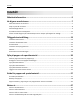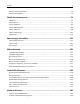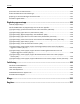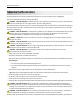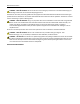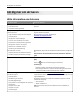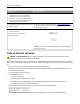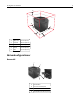Dell B5460dn-laserskrivare Användarhandbok 1 Februari 2014 www.dell.com | dell.com/support/printers Varumärken Informationen i detta dokument kan ändras utan föregående meddelande. © 2014 Dell, Inc. Med ensamrätt. Återgivning av detta material på något sätt utan föregående skriftligt tillstånd från Dell Inc. är strängt förbjudet.
Innehåll 2 Innehåll Säkerhetsinformation..................................................................................5 Lär dig mer om skrivaren..............................................................................7 Hitta information om skrivaren.................................................................................................................7 Välja en plats för skrivaren.............................................................................................................
Innehåll 3 Skriva ut informationssidor.....................................................................................................................72 Avbryta utskriftsjobb...............................................................................................................................73 Förstå skrivarmenyerna..............................................................................74 Menylista........................................................................................
Innehåll 4 Kontrollerar den virtuella skärmen.......................................................................................................140 Ändra konfidentiella skrivarinställningar..............................................................................................141 Kopiering av skrivarinställningar till andra skrivare...............................................................................141 Återställa originalvärden..........................................................
Säkerhetsinformation 5 Säkerhetsinformation Anslut nätsladden till ett korrekt jordat elektriskt uttag som finns nära produkten och är lättillgängligt. Placera inte produkten nära vatten eller på våta platser. VARNING – RISK FÖR SKADOR: Produkten använder laser. Användning av kontroller, justeringar eller utförande av andra procedurer än de som angetts häri kan resultera i farlig strålning. Produkten utnyttjar en utskriftsprocess som värmer utskriftsmaterialet, och värmen kan få materialet att avge ångor.
Säkerhetsinformation 6 VARNING – RISK FÖR ELCHOCK: Se till att alla externa anslutningar (som Ethernet- och telefonanslutningar) är ordentligt installerade i de markerade inkopplingsportarna. Produkten är utformad, testad och godkänd för att uppfylla internationella säkerhetsstandarder vid användning av specifika delar från tillverkaren. Vissa delars säkerhetsfunktioner kanske inte alltid är självklara. Tillverkaren ansvarar inte för användning av andra ersättningsdelar.
Lär dig mer om skrivaren 7 Lär dig mer om skrivaren Hitta information om skrivaren Vad letar du efter? Här kan du hitta det Instruktioner för initial installation: Installationsdokumentation – Installationsdokumentationen medföljde skrivaren.
Lär dig mer om skrivaren 8 Vad letar du efter? Här kan du hitta det • Programvara och drivrutiner – certifierade Cd-skivan med programvara och dokumentation drivrutiner för skrivaren och installationsprogram för skrivarprogramvaran från Dell • Viktigt-filer – De senaste tekniska ändringarna eller avancerat tekniskt referensmaterial för avancerade användare eller tekniker • Förbrukningsmaterial och tillbehör för skrivaren Webbplatsen för Dells förbrukningsmaterial – www.dell.
Lär dig mer om skrivaren 9 5 4 1 1 3 2 1 Höger sida 152 mm (6 tum) 2 Framsida 508 mm (20 tum) 3 Vänster sida 152 mm (6 tum) 4 Bakom 152 mm (6 tum) 5 Över 115 mm (4,5 tum) Skrivarkonfigurationer Basmodell 1 2 1 4 3 1 Standardfack 2 Skrivarens kontrollpanel 3 Flerfunktionsmatare 4 Standardfack för 550 ark (fack 1)
Lär dig mer om skrivaren 10 Helt konfigurerad modell VARNING – VÄLTER LÄTT: Om skrivaren är placerad på golvet krävs ytterligare möbler för att den ska stå stabilt. Du måste använda ett skrivarställ eller en skrivarbas om du använder ett fack med högkapacitet eller fler än ett tillval. Om du har köpt en skrivare med samma konfigurering kan du behöva ytterligare möbler. Om du vill få mer information kan du kontakta skrivarens inköpsställe.
Lär dig mer om skrivaren 11 Använda skrivarens kontrollpanel 1 10 Använd 9 2 3 8 7 4 5 6 För att 1 Display 2 Väljarknapp Tillämpa ändringarna i skrivarinställningarna. 3 Pilknappar Bläddra uppåt, nedåt, åt vänster eller åt höger. 4 Tangentbord Ange siffror, bokstäver eller symboler. 5 Knappen Viloläge Aktivera viloläge eller standbyläge. Gör följande för att aktivera skrivaren ur viloläget: • Se skrivarens status. • Installera och hantera skrivaren.
Lär dig mer om skrivaren 12 Indikatorlampa Skrivarstatus Av Skrivaren är avstängd eller i standbyläge. Blinkar grönt Skrivaren värms upp, bearbetar data eller skriver ut. Fast grönt Skrivaren är på, men i viloläge. Blinkar rött Skrivaren kräver åtgärd av användare. Lampan på knappen för viloläge Skrivarstatus Av Skrivaren är av eller i läget Klar. Fast gult Skrivaren är i viloläge. Blinkande gult Skrivaren går in i eller ut ur standbyläge.
Tilläggsskrivarinställning 13 Tilläggsskrivarinställning Installera interna tillval VARNING – RISK FÖR ELCHOCK: Om du vill komma åt systemkortet eller installera ytterligare maskinvara eller minnesenheter efter att du har installerat skrivaren ska du stänga av skrivaren och dra ut nätsladden från eluttaget innna du fortsätter. Om några andra enheter är anslutna till skrivaren bör du stänga av dem också och dra ut eventuella kablar till skrivaren.
Tilläggsskrivarinställning 14 2 Lossa skruvarna på systemkortets skydd med en skruvmejsel. 3 Avlägsna skyddet. 1 2 4 Använd följande illustration för att lokalisera lämplig kontakt: Varning – risk för skador: Systemkortets elektriska komponenter kan lätt skadas av statisk elektricitet. Rör vid någon av skrivarens metallkomponenter innan du rör vid någon av systemkortets elektroniska komponenter eller kontakter.
Tilläggsskrivarinställning 15 1 2 3 1 Internal Solutions Port eller kontakt för skrivarens hårddisk 2 Kortplats för tillvalskort 3 Minneskortanslutning 5 Rikta in skruvarna mot hålen på skyddet och sätt sedan tillbaka skyddet.
Tilläggsskrivarinställning 16 6 Fäst skruvarna på skyddet. 7 Sätt tillbaka åtkomstluckan. 1 2 Installera minneskort VARNING – RISK FÖR ELCHOCK: Om du vill komma åt systemkortet eller installera ytterligare maskinvara eller minnesenheter efter att du har installerat skrivaren ska du först stänga av skrivaren och dra ut nätsladden från eluttaget innan du fortsätter. Om några andra enheter är anslutna till skrivaren bör du stänga av dem också och dra ut eventuella kablar till skrivaren.
Tilläggsskrivarinställning 17 Ett extra minneskort kan köpas separat och anslutas till systemkortet. 1 Få åtkomst till systemkortet. Mer information finns i ”Få åtkomst till systemkortet” på sidan 13. 2 Packa upp minneskortet. Varning – risk för skador: Rör inte vid anslutningspunkterna längs kortets kant. Om du gör det kan skrivaren skadas. 3 Rikta in urfasningen (1) på minneskortet mot kammen (2) i kortplatsen.
Tilläggsskrivarinställning 18 Installera en Internal Solutions Port Systemkortet har stöd för en Internal Solutions Port (ISP) som tillval. Obs! Använd en vanlig skruvmejsel. VARNING – RISK FÖR ELCHOCK: Om du vill komma åt systemkortet eller installera ytterligare maskinvara eller minnesenheter efter att du har installerat skrivaren ska du först stänga av skrivaren och dra ut nätsladden från eluttaget innan du fortsätter.
Tilläggsskrivarinställning 19 4 Ta bort metallkåpan från ISP-öppningen. a Lossa skruven. b Lyft upp metallkåpan och dra ut den helt. 1 2 3 5 Justera stöden på plastfästet mot hålen på systemkortskorgen och tryck sedan på systemkortskorgens plastfäste tills det klickar på plats. Se till att kablarna placerats ordentligt under plastfästet.
Tilläggsskrivarinställning 20 6 Installera ISP-enheten på plastfästet. Obs! Håll ISP-enheten över plastfästet så att eventuella uthängande anslutningar kommer igenom ISP-enhetens öppning in i systemkortskorgen. 7 Sänk ner ISP-enheten mot plastfästet tills ISP-enheten har placerats mellan stöden på plastfästet.
Tilläggsskrivarinställning 8 Använd den medföljande tumskruven för att fästa ISP-enheten på dess plastfäste. Obs! Skruva i skruven medurs så pass mycket att ISP-enheten hålls på plats, men dra inte åt den ännu. 9 Sätt fast de två bifogade skruvarna för att fästa ISP-enhetens monteringsfäste på systemkortets skydd. 10 Dra åt tumskruven som är fäst vid ISP-enheten. Varning – risk för skador: Dra inte åt skruven för hårt. 11 Anslut ISP-gränssnittskabeln på systemkortets uttag.
Tilläggsskrivarinställning 22 Installera ett tillvalskort VARNING – RISK FÖR ELCHOCK: Om du vill komma åt systemkortet eller installera ytterligare maskinvara eller minnesenheter efter att du har installerat skrivaren ska du först stänga av skrivaren och dra ut nätsladden från eluttaget innan du fortsätter. Om du har andra enheter anslutna till skrivaren bör du stänga av dem också och dra ut eventuella kablar till skrivaren.
Tilläggsskrivarinställning 23 3 Håll i kortets kanter och passa in plaststiften (1) i hålen (2) i systemkortet. 1 2 4 Skjut kortet ordentligt på plats som visas på bilden. Varning – risk för skador: Felaktig installationen av kortet kan orsaka skador på kortet och systemkortet. Obs! Anslutningen på kortet måste i hela sin längd ligga an mot systemkortet. 5 Stäng luckan till systemkortet.
Tilläggsskrivarinställning 24 Varning – risk för skador: Systemkortets elektriska komponenter kan lätt skadas av statisk elektricitet. Rör vid någon av skrivarens metallkomponenter innan du rör vid någon av systemkortets elektroniska komponenter eller kontakter. 1 Få åtkomst till systemkortet. Om du vill ha mer information kan du se ”Få åtkomst till systemkortet” på sidan 13. 2 Packa upp skrivarens hårddisk. 3 Sök rätt på den rätta kontakten på systemkortskorgen.
Tilläggsskrivarinställning 25 Så här installerar du skrivarens hårddisk på ISP: a Avlägsna skruvarna som sitter i monteringsfästet på skrivarens hårddisk och ta sedan bort monteringsfästet. b Passa in distansskruvarna på skrivarens hårddisk i hålen i ISP:n och tryck på hårddisken tills distansskruvarna sitter på plats. Installationsvarning: Håll endast i kanterna på kretskortet. Vidrör eller tryck inte i mitten av skrivarens hårddisk. Om du gör det kan skrivaren skadas.
Tilläggsskrivarinställning 26 4 Passa in distansskruvarna på skrivarens hårddisk i hålen i systemkortskorgen och tryck sedan på hårddisken tills distansskruvarna sitter på plats. Installationsvarning: Håll endast i kanterna på kretskortet. Vidrör eller tryck inte i mitten av skrivarens hårddisk. Om du gör det kan skrivaren skadas. Obs! Se till att kablarna placerats ordentligt under skrivarens hårddisk.
Tilläggsskrivarinställning 27 Ta bort en skrivarhårddisk Obs! För det här krävs en vanlig‑ skruvmejsel. VARNING – RISK FÖR ELCHOCK: Om du vill komma åt systemkortet eller installera ytterligare maskinvara eller minnesenheter efter att du har installerat skrivaren ska du först stänga av skrivaren och dra ut nätsladden från eluttaget innan du fortsätter. Om några andra enheter är anslutna till skrivaren bör du stänga av dem också och dra ut eventuella kablar till skrivaren.
Tilläggsskrivarinställning 28 Varning – risk för skador: Systemkortets elektriska komponenter kan lätt skadas av statisk elektricitet. Rör vid någon av skrivarens metallkomponenter innan du rör vid någon av systemkortets elektroniska komponenter eller kontakter. 1 Få åtkomst till systemkortet. Mer information finns i ”Få åtkomst till systemkortet” på sidan 13. 2 Dra ur skrivarhårddiskens anpassningssladd från systemkortet och lämna kabeln ansluten till skrivarens hårddisk.
Tilläggsskrivarinställning 3 Ta bort skruvarna som håller skrivarens hårddisk på plats. 4 Ta bort skrivarens hårddisk. 5 Lägg skrivarens hårddisk åt sidan. Installera hårdvarualternativ Installationsordning VARNING – RISK FÖR SKADOR: Skrivaren väger mer än 18 kg (40 lb) och det behövs minst två personer för att lyfta den säkert.
Tilläggsskrivarinställning 30 VARNING – RISK FÖR ELCHOCK: Om du vill komma åt systemkortet eller installera ytterligare maskinvara eller minnesenheter efter att du har installerat skrivaren ska du först stänga av skrivaren och dra ut nätsladden från eluttaget innan du fortsätter. Om några andra enheter är anslutna till skrivaren bör du stänga av dem också och dra ut eventuella kablar till skrivaren.
Tilläggsskrivarinställning 31 3 Dra ut facket och ta sedan bort allt förpackningsmaterial från dess insida. 4 Sätt tillbaka facket. 5 Placera facket nära skrivaren. 6 Rikta in skrivaren mot facket och sänk långsamt ned skrivaren på plats. 7 Slå på skrivaren igen. Obs! När skrivarprogramvaran och eventuella tillvalsfack har installerats kan du behöva lägga till vissa alternativ manuellt i skrivardrivrutinen för att de ska bli tillgängliga för utskriftsjobb.
Tilläggsskrivarinställning 32 Anslut skrivaren till datorn med en USB-kabel eller Ethernet-kabel. Kontrollera att följande stämmer överens: • USB-symbolen på kabeln och USB-symbolen på skrivaren • Lämplig Ethernet-kabel och Ethernet-porten. • Lämplig parallellkabel med parallellporten 6 1 2 3 4 5 1 Använd För att Parallellport Anslut skrivaren till en dator. Obs! Kan även användas för att installera en extra ISP-port (Internal Solutions Port). 2 USB-port Anslut en extra trådlös nätverksadapter.
Tilläggsskrivarinställning Installera skrivarprogramvaran Installera skrivaren 1 Hämta en kopia av programinstallationspaketet. 2 Kör installationen och följ anvisningarna på datorskärmen. 3 Lägg till skrivaren för Macintosh-användare. Obs! Hämta skrivarens IP-adress från TCP/IP-avsnittet på menyn Nätverk/portar. Lägga till tillgängliga tillval i skrivardrivrutinen För Windows-användare 1 Öppna mappen Skrivare och välj skrivare.
Tilläggsskrivarinställning 34 För Macintosh-användare 1 Från Systeminställningar i Apple-menyn går du till skrivaren och välj sedan Tillval och förbrukningsmaterial >drivrutinen. 2 Lägg till installerade maskinvarutillval. 3 Verkställ ändringarna. Nätverk Anmärkningar: • Köp en trådlös nätverksadapter innan du installerar skrivaren i ett trådlöst nätverk. Om du vill få mer information kan du kontakta skrivarens inköpsställe.
Tilläggsskrivarinställning 35 • Kanal (för ad hoc-nätverk) – Kanalens standardvärde för infrastrukturnätverk är automatisk. Vissa ad hoc-nätverk kräver också den automatiska inställningen. Kolla med systemansvarig om du är osäker på vilken kanal du ska välja. • Säkerhetsmetod – Det finns tre huvudalternativ för säkerhetsmetoden: – WEP-nyckel Om ditt nätverk använder fler än en WEP-nyckel, anger du upp till fyra stycken i de avsedda utrymmena.
Tilläggsskrivarinställning 36 1 På skrivarens kontrollpanel går du till: >Nätverk/portar >Nätverk [x] >Nätverk [x] Inställningar >Trådlöst >Inställningar för trådlös anslutning 2 Välj en trådlös anslutning. Använd För att Sök efter nätverk Visa tillgängliga trådlösa anslutningar. Obs! Den här menyposten visar alla säkra och osäkra SSID. Ange ett nätverksnamn Skriv in SSID. Obs! Kontrollera att du anger rätt SSID.
Tilläggsskrivarinställning 37 Ansluta skrivaren till ett trådlöst nätverk med hjälp av den inbyggda webbservern Innan du börjar ser du till att: • Skrivaren är tillfälligt ansluten till ett Ethernet-nätverk. • En trådlös nätverksadapter är installerad i skrivaren och fungerar som den ska. Mer information finns i instruktionsbladet som medföljde den trådlösa nätverksadaptern. 1 Öppna en webbläsare och ange skrivarens IP-adress i adressfältet.
Tilläggsskrivarinställning 38 Konfigurera seriell utskrift Använd seriell utskrift när datorn är långt från skrivaren. När du har installerat den seriella porten eller kommunikationsporten (COM) konfigurerar du skrivaren och datorn. Obs! Seriell utskrift minskar utskriftshastigheten. 1 Ställ in parametrarna i skrivaren. a Navigera till menyn för portinställningar från skrivarens kontrollpanel. b Leta reda på menyn för den seriella portens inställningar och justera sedan inställningarna vid behov.
Fylla på papper och specialmaterial 39 Fylla på papper och specialmaterial Val och hantering av papper och specialmaterial kan påverka tillförlitligheten i dokumentens utskrift. Mer information finns i ”Undvika pappersstopp” på sidan 143 och ”Förvara papper” på sidan 61.
Fylla på papper och specialmaterial 40 1 2 Tryck samman breddstödet och skjut det till rätt läge för den pappersstorlek du fyller på tills det klickar på plats. 1 2 1 Obs! Använd pappersstorleksindikatorerna på fackets botten som hjälp när du positionerar stöden.
Fylla på papper och specialmaterial 41 1 3 Lås upp längdstödet och tryck sedan ihop längdstödet och skjut det till rätt läge för den pappersstorlek som du fyller på. 1 2 3 1 Anmärkningar: • Lås längdstödet för alla pappersstorlekar. • Använd pappersstorleksindikatorerna på fackets botten som hjälp när du positionerar stöden.
Fylla på papper och specialmaterial 42 1 4 Böj och bläddra igenom arken så att de lossar från varandra. Se till att du inte viker eller skrynklar papperet. Jämna till kanterna mot ett plant underlag. 5 Fyll på pappersbunten med utskriftssidan nedåt. Obs! Var noga med att fylla på papper och kuvert på rätt sätt. • Brevpapper läggs i på olika sätt beroende på om en häftningsenhet (tillval) är installerad.
Fylla på papper och specialmaterial 43 Utan häftningsenhet (tillval) Med häftningsenhet (tillval) Dubbelsidig utskrift Dubbelsidig utskrift • Skjut inte in papperet i facket. Fyll på papper enligt bilden. 1 • Om du fyller på kuvert kontrollerar du att fliken är vänd uppåt och att kuverten ligger till vänster i facket.
Fylla på papper och specialmaterial 44 • Se till att papperet är under märket som anger maxgränsen för papperspåfyllning. Varning – risk för skador: Om du fyller på så att magasinet blir överfullt kan det leda till att papper fastnar. 6 Vid storlek med anpassad eller universell storlek justerar du pappersstöden så att de ligger mot buntens sidor. Lås sedan längdstödet. 7 Sätt tillbaka facket.
Fylla på papper och specialmaterial 45 Fylla på 2 100-arksfacket VARNING – RISK FÖR SKADOR: Fyll på varje fack separat för att minska risken för utrustningsinstabilitet. Låt alla andra fack vara stängda tills de behövs. 1 Dra ut facket. 2 Justera pappersstöden. Fylla på papper med A5-format a Dra upp och justera breddstödet till rätt läge för A5.
Fylla på papper och specialmaterial 46 b Skjut längdstödet mot mitten av magasinet till A5-läget tills det klickar på plats. 2 1 c Avlägsna A5-längdstödet från sin hållare. 1 d Sätt in A5-längdstödet på den avsedda platsen. Obs! Tryck A5-längdstödet tills det klickar på plats.
Fylla på papper och specialmaterial 47 Fylla på papper med storlekarna A4, Letter, Legal, Oficio och Folio a Dra upp och skjut breddstödet till rätt läge för den pappersstorlek som du fyller på. 1 2 L LG FC IO O OL F TR L b Om A5-längdstödet fortfarande sitter kvar på längdstödet tar du bort det. Om A5-längdstödet inte sitter fast fortsätter du till steg d.
Fylla på papper och specialmaterial 48 c Sätt in A5-längdstödet i sin hållare. 1 2 d Tryck samman längdstödet och skjut det till rätt läge för den pappersstorlek du fyller på tills det klickar på plats.
Fylla på papper och specialmaterial 49 3 Få pappersarken att släppa från varandra genom att böja bunten fram och tillbaka. Vik eller skrynkla inte papperet. Jämna till kanterna mot ett plant underlag. 4 Fyll på pappersbunten med utskriftssidan nedåt. Obs! Kontrollera att papperet är korrekt påfyllt. • Brevpapper läggs i på olika sätt beroende på om en häftningsenhet (tillval) är installerad.
Fylla på papper och specialmaterial 50 • Se till att papperet är under märket som anger maxgränsen för papperspåfyllning. Varning – risk för skador: Om du fyller på så att magasinet blir överfullt kan det leda till att papper fastnar. 5 Sätt i facket. Obs! Tryck pappersbunten nedåt när du sätter in magasinet.
Fylla på papper och specialmaterial 51 6 På skrivarens kontrollpanel anger du storlek och typ i pappersmenyn så att det överensstämmer med papperet som fyllts på i facket. Obs! Ställ in rätt pappersstorlek och papperstyp för att undvika pappersstopp och utskriftskvalitetsproblem. Fylla på flerfunktionsmataren 1 Dra ned luckan till flerfunktionsmataren. Obs! Fyll inte på eller stäng flerfunktionsmataren medan utskrift pågår.
Fylla på papper och specialmaterial 2 Dra ner flerfunktionsmatarens förlängare. Obs! Dra försiktigt i förlängaren så att flerfunktionsmataren är helt utdragen och öppen. 3 Skjut breddstödet till rätt läge för den pappersstorlek som fylls på. Obs! Använd pappersstorleksindikatorerna på fackets botten som hjälp när du positionerar stöden.
Fylla på papper och specialmaterial 53 4 Förbered papperet eller specialmediet för påfyllning. • Få pappersarken att släppa från varandra genom att böja bunten fram och tillbaka. Vik eller skrynkla inte papperet. Jämna till kanterna mot ett plant underlag. • Håll OH-film i kanterna. Jämna till kanterna mot ett plant underlag. Obs! Undvik att ta på OH-filmens utskriftssida. Se till att du inte repar dem. • Få kuverten att släppa från varandra genom att böja bunten fram och tillbaka.
Fylla på papper och specialmaterial 54 • Fyll på kuverten med fliken nedåt och till vänster i flerfunktionsmataren. Varning – risk för skador: Använd aldrig frankerade kuvert eller kuvert med förslutningsdetaljer av metall, fönster, bestrukna ytor eller självhäftande klister. Sådana kuvert kan skada skrivaren allvarligt. • Kontrollera att papper eller specialmedia inte överskrider den högsta papperspåfyllningsgränsen.
Fylla på papper och specialmaterial 55 Lägga till och ta bort länkar till fack Lägga till och ta bort länkar till fack 1 Öppna en webbläsare och ange skrivarens IP-adress i adressfältet. Anmärkningar: • Visa skrivarens IP-adress på skrivarens kontrollpanel i TCP/IP-avsnittet på menyn Nätverk/portar. IPadressen visas som fyra nummergrupper som är åtskiljda med punkter, till exempel 123.123.123.123. • Om du använder en proxyserver inaktiverar du den tillfälligt för att kunna öppna webbsidan på rätt sätt.
Fylla på papper och specialmaterial 3 Tryck på 56 . 4 Tryck på Anpassade typer och kontrollera sedan att det nya namnet för anpassad papperstyp har ersätt det anpassade namnet. Tilldela en anpassad papperstyp Använda Embedded Web Server 1 Öppna en webbläsare och ange skrivarens IP-adress i adressfältet. Anmärkningar: • Visa skrivarens IP-adress i TCP/IP-avsnittet på menyn Nätverk/portar. IP-adressen visas som fyra nummergrupper som är åtskiljda med punkter, till exempel 123.123.123.123.
Guide för papper och specialmaterial 57 Guide för papper och specialmaterial Anmärkningar: • Kontrollera att inställningen för pappersstorlek, papperstyp och pappersvikt har angetts korrekt på datorn eller på skrivarens kontrollpanel. • Böj, bläddra igenom och räta ut materialet innan du fyller på det. • Skrivaren kan skriva ut på en lägre hastighet för att förhindra skador på fixeringsenheten.
Guide för papper och specialmaterial 58 – Har böjda hörn. – Har grov, krusig eller strimmig yta. • Justera breddstöden så att de passar kuvertens bredd. • Innan du fyller på kuvert i facket böjer du kuverten fram och tillbaka så att de lossnar från varandra. Jämna till kanterna mot ett plant underlag. Obs! En kombination av hög luftfuktighet (över 60 %) och höga utskriftstemperaturer kan skrynkla eller klistra ihop kuverten.
Guide för papper och specialmaterial 59 Vikt Facken och flerfunktionsmataren kan automatiskt mata in långfibrigt papper med en vikt på 60–176 g/m2. Pappersfacket för 2 100 ark kan automatiskt mata långfibrigt papper som väger 60–135 g/m2. Papper som är lättare än 60 g/m2 är kanske inte tillräckligt hårt för att matas in korrekt och kan orsaka pappersstopp. Obs! Skrivaren kan hantera pappersvikter på 60–176 g/m2 vid dubbelsidig utskrift.
Guide för papper och specialmaterial 60 • Blanda inte olika storlekar, typer eller vikter av material i samma fack; • Använd inte bestruket papper som inte har framställts särskilt för elektrofotografisk utskrift. Välja förtryckta formulär och brevpapper • • • • För papper som väger 60 till 90g/m2 rekommenderas långfibrigt papper. Använd bara formulär och papper med brevhuvud som tryckts med en offset-litografisk eller etsad tryckprocess. Undvik papper med grov eller kraftigt strukturerad yta.
Guide för papper och specialmaterial 61 minimera slöseri vid utskrift och kopiering. Vi uppmuntrar också våra kunder att köpa papper från leverantörer som kan visa att de arbetar för en hållbar skogsindustri. Vi rekommenderar inte specifika leverantörer, även om vi har en produktlista för särskilda tillämpningar. Följande riktlinjer för val av papper leder till minskad miljöpåverkan från utskrifter: 1 Minimera pappersanvändningen. 2 Var medveten om var träfibrerna kommer ifrån.
Guide för papper och specialmaterial 62 Pappersstorlekar, papperstyper och pappersvikter som kan användas I följande tabeller finns information om standard- och tillvalskällor och vilka storlekar, typer och vikter för utskriftsmaterial som stöds. Obs! Om en pappersstorlek inte står med i listan väljer du närmaste större storlek i listan. Papperstyper och -vikter som kan hanteras av skrivaren Skrivaren kan hantera pappersvikter på 60–176g/m2.
Guide för papper och specialmaterial Pappersstorlek1 Mått US Legal 216 x 356 mm (8,5 x 14 tum) Executive 184 x 267 mm (7,3 x 10,5 tum) Oficio 216 x 340 mm (8,5 x 13,4 tum) Folio 216 x 330 mm Statement 140 x 216 mm (5,5 x 8,5 tum) Universal 105 x 148 mm till 216 x 356 mm (4,13 x 5,83 tum. till 8,5 x 14 tum) 63 Standard- eller tillvalsfack för 550 ark 70 x 127 mm to 216 x 356 mm (2,76 x 5 till 8,5 x 14 tum.
Guide för papper och specialmaterial 64 Pappersstorlekar, papperstyper och pappersvikter som stöds av utmatningsalternativen Pappersstorlekar som stöds Pappersstorlek Utmatningsenhet med 4 fack Extra högkapacitetsutmatningsfack Häftenhet Häfta, hålslagningsenhet A6 X X A5 1 1,3 JIS B5 2 2 Executive 2 2 Letter A4 Legal 3 Folio Oficio Statement 2 2 Universal 4 3,4 Envelopes (kuvert) X X X 1 Efterbehandlaren häftar papperet om det läggs i med långsidan först.
Guide för papper och specialmaterial Papperstyp OH-film2 Pappersvikt 146 g/m2 (39 Ib) Återvunnet papper 90–176 g/m2 (24–47 lb) 65 Utmatningsenhet med 4 fack Extra högkapacitetsutmatningsfack Häftenhet X Häfta, hålslagningsenhet 1 1 X X X X X X X X X X X X X X X X X X X X X X X X X X X 60–90 g/m2 (16–24 lb) Pappersetiketter 180 g/m2 (48 Ib) fästark och integrerat 180 g/m2 (48 Ib) Bond 90–176 g/m2 (24–47 lb) 60–90 g/m2 (16–24 lb) Kuvert 105 g/m2 (28 Ib) Brevpapp
Guide för papper och specialmaterial Papperstyp Tungt papper Pappersvikt 90–176 g/m2 (24–47 lb) 66 Utmatningsenhet med 4 fack Extra högkapacitetsutmatningsfack Häftenhet Häfta, hålslagningsenhet X X X X X X X X X 60–90 g/m2 (16–24 lb) Strävt/bomull 90–176 g/m2 (24–47 lb) 60–90 g/m2 (16–24 lb) Anpassad typ [x] 90–176 g/m2 (24–47 lb) 60–90 g/m2 (16–24 lb) 1 2 Efterbehandlaren staplar papperet men häftar eller hålslår det inte.
Skriver ut Skriver ut Skriva ut ett dokument Skriva ut ett dokument 1 På menyn Papper på skrivarens kontrollpanel ställer du in papperstypen och pappersstorleken så att de överensstämmer med papperet i skrivaren. 2 Skicka utskriftsjobbet: För Windows-användare a Med ett dokument öppet klickar du på Arkiv >Skriv ut. b Klicka på Egenskaper, Inställningar, Alternativ eller Installation. c Justera inställningarna vid behov. d Klicka på OK >Skriv ut.
Skriver ut 68 Använda skrivarens kontrollpanel 1 På skrivarens kontrollpanel går du till: >Inställningar > >Utskriftsinställningar > 2 Justera tonersvärtan och klicka på >Kvalitetsmeny > >Tonersvärta . Skriva ut från flashenhet Skriva ut från flashenhet Anmärkningar: • När du ska skriva ut en krypterad pdf-fil blir du ombedd att ange filens lösenord på skrivarens kontrollpanel. • Du kan inte skriva ut filer som du inte har utskriftsbehörighet för. 1 Sätt i en flashenhet i USB-porten.
Skriver ut 69 2 På skrivarens kontrollpanel väljer du dokumentet som du vill skriva ut. 3 Tryck på höger- eller vänsterpilen för att ange hur många kopior som ska skrivas ut och tryck sedan på . Anmärkningar: • Ta inte ut flashenheten från USB-porten förrän dokumentutskriften har slutförts. • Om du låter flashenheten sitta kvar i skrivaren efter att du har stängt USB-menyn kan du gå till lagrade jobb från skrivarens kontrollpanel för att skriva ut filer från flashenheten.
Skriver ut 70 Skriva ut från en mobil enhet Skriva ut från en mobil enhet med AirPrint AirPrintTM är en app för mobil utskrift som du kan använda för att skriva ut direkt från din iPad® (alla modeller), iPhone® (3GS eller senare) eller iPod touch® (3:e generationen eller senare) till din skrivare med AirPrint‑funktion. Skrivare med AirPrint‑funktion fungerar tillsammans med dessa mobila enheter om de kör den senaste versionen av iOS.
Skriver ut 71 Skriva ut konfidentiella jobb och andra lagrade jobb Spara utskriftsjobb i skrivaren 1 På skrivarens kontrollpanel går du till: >Inställningar > >Säkerhet > >Konfidentiell utskrift > välj typen av utskriftsjobb Typ av utskriftsjobb Beskrivning Max ogiltig PIN Begränsar antalet gånger en ogiltig PIN-kod kan anges. Obs! När gränsen är nådd raderas utskriftsjobben för användarnamnet och PIN-koden.
Skriver ut 72 6 Släpp utskriftsjobbet på skrivarens kontrollpanel. • Om utskriftsjobbet är konfidentiellt går du till: Stoppade jobb > välj ditt användarnamn >Konfidentiella jobb > ange PIN-koden > välj utskriftsjobbet > ange antalet kopior >Skriv ut • För andra utskriftsjobb går du till: Stoppade jobb > välj ditt användarnamn > välj utskriftsjobbet > ange antalet kopior >Skriv ut För Macintosh-användare 1 Med ett dokument öppet väljer du Arkiv >Skriv ut.
Skriver ut 73 Avbryta utskriftsjobb Avbryta ett utskriftsjobb på skrivarens kontrollpanel 1 På skrivarens kontrollpanel trycker du på Avbryt utskriftsjobb eller på på knappsatsen. 2 Tryck på det utskriftsjobb som du vill avbryta och tryck sedan på Ta bort valda jobb. Obs! Om du trycker på på knappsatsen trycker du sedan på Fortsätt för att gå tillbaka till startskärmen. Avbryta ett utskriftsjobb:från datorn För Windows-användare 1 Öppna mappen Skrivare och välj skrivare.
Förstå skrivarmenyerna 74 Förstå skrivarmenyerna Menylista Pappersmeny Rapporter Nätverk/portar Default Source (standardkälla) Paper Size/Type (pappersstorlek/typ) Configure MP (konf. univ.matare) Substitute Size (ersättningsstorlek) Menyinställningssida Enhetsstatistik Häftenh.
Förstå skrivarmenyerna 75 Pappersmeny Menyn Standardkälla Använd För att Standardkälla Ange en standardpapperskälla för alla utskriftsjobb. Fack [x] Anmärkningar: Flerfunktionsmatare • Fack 1 (standardfack) är fabriksinställt som standard. Manuellt papper • På menyn Papper ställer du in Konfigurera universalarkmatare på "Kassett" för att UniversalarkManuellt kuvert matare ska visas som menyalternativ.
Förstå skrivarmenyerna 76 Använd För att Fack [x] Typ Vanligt papper Kartong OH-film Återvunnet papper Etiketter Dokumentpapper Kuvert Sträva kuvert Brevhuvud Förtryckta Färgat papper Lätt papper Tungt papper Grovt/bomull Anpassad typ [x] Ange den papperstyp som finns i varje fack. Storlek i univ.
Förstå skrivarmenyerna 77 Använd För att Typ i univ.mat. Vanligt papper Kartong OH-film Återvunnet papper Etiketter Dokumentpapper Kuvert Sträva kuvert Brevhuvud Förtryckta Färgat papper Lätt papper Tungt papper Grovt/bomull Anpassad typ [x] Ange den papperstyp som har fyllts på i universalarkmataren. Anmärkningar: • Normalt papper är fabriksinställningen som standard. • På menyn Papper måste Konfigurera vara inställt på "Kassett" för att Typ i universalarkmatare ska visas som en meny.
Förstå skrivarmenyerna 78 Använd För att Manuellt kuvertformat 7 3/4 kuvert 9-kuvert 10-kuvert DL-kuvert C5-kuvert B5-kuvert Övriga kuvert Ange den kuvertstorlek som fylls på manuellt. Manuell kuverttyp Kuvert Sträva kuvert Anpassad typ [x] Ange den kuverttyp som fylls på manuellt. Obs! 10-kuvert är fabriksinställt som standard i USA. DL-kuvert är fabriksinställt som standard internationellt. Obs! Kuvert är fabriksinställt som standard. Obs! Menyn innehåller endast installerade fack.
Förstå skrivarmenyerna 79 Använd För att Struktur tjockt papper Fin Normal Grov Anger den relativa strukturen på det tjocka papper som har fyllts på i ett visst fack. Struktur för OH-film Fin Normal Grov Ange den relativa strukturen på den OH-film som har fyllts på i ett visst fack. Anmärkningar: • Normal är fabriksinställt som standard. • Alternativen visas endast om tjockt papper kan hanteras. Obs! Normal är fabriksinställt som standard.
Förstå skrivarmenyerna 80 Använd För att Lätt struktur Fin Normal Grov Ange den relativa strukturen på det tunna papper som har fyllts på i ett visst fack. Tung struktur Fin Normal Grov Ange den relativa strukturen på det tunga papper som har fyllts på i ett visst fack. Grov/bomullsstruktur Grov Ange den relativa strukturen på det grova eller bomullspapper som har fyllts på i ett visst fack.
Förstå skrivarmenyerna 81 Använd För att Vikt för Bond Lätt Normal Tungt Ange den relativa vikten för bondpapper som har fyllts på. Kuvertvikt Lätt Normal Tungt Ange den relativa vikten för kuvertet som har fyllts på. Vikt för grovt kuvert Lätt Normal Tungt Ange den relativa vikten för det sträva kuvert som har fyllts på. Vikt för brevpapper Lätt Normal Tungt Ange den relativa vikten för brevpapper som har fyllts på.
Förstå skrivarmenyerna 82 menyn Pappersmatning Använd För att Laddar tjockt papper Dubbelsidigt Av Avgör och ställ in om dubbelsidig utskrift ska användas för alla utskriftsjobb med papperstypen Tjockt papper. Laddar returpapper Dubbelsidigt Av Avgör och ställ in om dubbelsidig utskrift ska användas för alla utskriftsjobb med papperstypen Återvunnet papper. Laddar etiketter Dubbelsidigt Av Avgör och ställ in om dubbelsidig utskrift ska användas för alla utskriftsjobb med papperstypen Etiketter.
Förstå skrivarmenyerna 83 menyn Anpassade typer Använd För att Anpassad typ [x] Papper Kartong OH-film Grovt/bomull Etiketter Kuvert Associera papper eller specialmaterial med ett fabriksinställt namn på anpassad typ eller ett användardefinierat anpassat namn som har skapats från Embedded Web Server. Anmärkningar: • Papper är fabriksinställt som standard. • Den anpassade materialtypen måste kunna hanteras av valt fack eller universalarkmataren för att det ska gå att skriva ut från den källan.
Förstå skrivarmenyerna 84 menyn Fackkonfiguration Använd För att Utmatningsfack Standardfack Fack [x] Ange standardfacket. Anmärkningar: • Om flera fack har tilldelats samma namn visas namnet bara en gång på menyn. • Standardfack är fabriksinställt som standard. Konfigurera fack Ange konfigurationsalternativ för fack. Utmatningenhet Anmärkningar: Länk • Utmatningsenhet är fabriksinställt som standard. Med denna inställning behandlas varje fack Utmatningsenhet full som en separat utmatningsenhet.
Förstå skrivarmenyerna 85 menyn Rapporter menyn Rapporter Använd För att Sida med menyinställningar Skriva ut en rapport med information om papper som finns i facken, installerat minne, det totala antalet sidor, alarm, tidsgränser, språk på skrivarens kontrollpanel, TCP/IP-adress, status för förbrukningsmaterial, status för nätverksanslutningen och annan information. Enhetsstatistik Skriva ut en rapport med skrivarstatistik, t.ex. information om förbrukningsmaterial och utskrivna sidor. Häftenh.
Förstå skrivarmenyerna 86 Menyn Nätverk/portar menyn Aktivt nätverkskort Använd För att Active NIC (Aktivt nätverkskort) Tillåt att skrivaren ansluter till ett nätverk. Auto Anmärkningar: [lista över tillgängliga nätverkskort] • Auto är fabriksinställt som standard. • Det här menyalternativet visas endast om en extra nätverksadapter är installerad. Menyn Standardnätverk eller Nätverk [x] Obs! I den här menyn visas endast aktiva portar. Inga inaktiva portar visas.
Förstå skrivarmenyerna 87 Använd För att Jobb-buffring Av På Auto Spara utskriftsjobb tillfälligt på skrivarens hårddisk innan de skrivs ut. Det här menyalternativet visas bara om en formaterad hårddisk är installerad. Anmärkningar: • Av är fabriksinställt som standard. • Vid värdet På buffras utskriftsjobb på skrivarens hårddisk. • Vid värdet Auto buffras endast utskriftsjobben om skrivaren är upptagen med att bearbeta data från en annan indataport.
Förstå skrivarmenyerna 88 Använd För att Visa korthastighet Visa hastigheten för en aktiv trådlös nätverksadapter. Nätverksadress UAA LAA Se nätverksadresserna. Tidsgräns för utskrift Ange hur lång tid som ett utskriftsjobb via nätverket får ta innan det avbryts. 0, 10–225 sekunder Anmärkningar: • "90 sekunder" är fabriksinställt som standard. • Ett värde lägre än 0 inaktiverar tidsgränsen. • Om ett värde mellan 1 och 9 väljs visas Ogiltigt på skärmen, och värdet sparas inte.
Förstå skrivarmenyerna 89 Använd För att Aktivera FTP/TFTP Ja Nej Aktivera den inbyggda FTP-servern, som gör att du kan skicka filer till skrivaren med File Transfer Protocol. Aktivera HTTP-server Ja Nej Aktivera den inbyggda webbservern. När den är aktiverad kan skrivaren övervakas och hanteras på distans med hjälp av en webbläsare. WINS-serveradress Se eller ändra den aktuella WINS-serveradressen. Aktivera DDNS Ja Nej Visa eller ändra den aktuella DDNS-inställningen.
Förstå skrivarmenyerna 90 Använd För att Aktivera DHCPv6 På Av Aktivera DHCPv6 i skrivaren. Obs! På är fabriksinställt som standard. Menyn Trådlöst Obs! Menyn är endast tillgänglig för skrivare som är anslutna till ett trådlöst nätverk eller skrivarmodeller som har trådlös nätverksadapter.
Förstå skrivarmenyerna 91 Använd För att Aktivera Ja Nej Aktivera eller inaktivera AppleTalk-support. Visa namn Visa det tilldelade AppleTalk-namnet. Obs! Ja är fabriksinställt som standard. Obs! Apple Talk-namnet kan bara ändras från Embedded Web Server. Visa adress Visa den tilldelade AppleTalk-adressen. Obs! Apple Talk-adressen kan bara ändras från Embedded Web Server. Ange zon Tillhandahålla en lista med AppleTalk-zoner som finns i nätverket.
Förstå skrivarmenyerna Använd 92 För att USB-buffert Ställa in storleken på USB-indatabufferten. Inaktiverat Anmärkningar: Automatisk • Automatisk är fabriksinställt som standard. 3 K till [största tillåtna • Inställningen Avaktiverad stänger av jobb-buffringen. Utskriftsjobb som redan har buffrats på storlek] skrivarens hårddisk skrivs ut, varefter normal bearbetning återupptas. • Värdet för USB-buffertens storlek kan ändras i steg om 1 K.
Förstå skrivarmenyerna 93 Använd För att PCL SmartSwitch På Av Ställa in skrivaren så att den automatiskt växlar till PCL-emulering när ett utskriftsjobb som tas emot via en seriell port kräver det, oberoende av skrivarens standardspråk. Anmärkningar: • På är fabriksinställt som standard. • När inställningen är Av undersöker skrivaren inte inkommande data. Om PS SmartSwitch är På använder skrivaren PostScript-emulering.
Förstå skrivarmenyerna 94 Använd För att Avancerad status På Av Aktivera dubbelriktad kommunikation genom parallellporten. Protokoll Standard Snabbt Ange ett protokoll för parallellporten. Anmärkningar: • På är fabriksinställt som standard. • Av avaktiverar parallellportsanslutningen. Anmärkningar: • Fabriksinställningen är Snabbt. Den möjliggör kompatibilitet med de flesta befintliga parallellportar och är den rekommenderade inställningen.
Förstå skrivarmenyerna 95 Använd För att PCL SmartSwitch På Av Ställa in skrivaren så att den automatiskt växlar till PCL-emulering när ett utskriftsjobb som tas emot via en seriell port kräver det, oberoende av skrivarens standardspråk. Anmärkningar: • På är fabriksinställt som standard. • När inställningen är Av undersöker skrivaren inte inkommande data. Om PS SmartSwitch är På använder skrivaren PostScript-emulering.
Förstå skrivarmenyerna 96 Använd För att Jobb-buffring Av På Automatisk Spara utskriftsjobb tillfälligt på skrivarens hårddisk innan de skrivs ut. Anmärkningar: • Av är fabriksinställt som standard. Utskriftsjobb buffras inte på skrivarens hårddisk. • Vid värdet På buffras utskriftsjobb på skrivarens hårddisk. • Vid värdet Auto buffras endast utskriftsjobben om skrivaren är upptagen med att bearbeta data från en annan indataport.
Förstå skrivarmenyerna 97 Använd För att Svara på DSR På Av Avgöra om skrivaren ska använda DSR-signalen eller inte. Anmärkningar: • Av är fabriksinställt som standard. • DSR är en handskakningssignal som används av de flesta seriella kablar. Den seriella porten använder DSR till att skilja mellan data som skickats från datorn och data som skapas av elektriska störningar i den seriella kabeln. Elektriska störningar kan göra att oönskade tecken skrivs ut.
Förstå skrivarmenyerna 98 Menyn Säkerhet Menyn Övriga säkerhetsinställningar Använd För att Inloggn.begräns. Tidsgräns för panelinloggning Tidsgräns för fjärrinloggning Begränsa antalet och tidsramen för misslyckade inloggningsförsök från skrivarens kontrollpanel innan inloggning spärras för alla användare. Anmärkningar: • "Tidsgräns vid panelinloggning" anger på skrivarens kontrollpanel hur länge skrivaren är inaktiv innan användaren loggas ut automatiskt. Välj från 1 till 900 sekunder.
Förstå skrivarmenyerna 99 Använd För att Reservera utgångsdatum Av 1 timme 4 timmar 24 timmar 1 vecka Ange en tidsgräns för hur länge skrivaren ska lagra utskriftsjobb för utskrift vid ett senare tillfälle. Obs! Av är fabriksinställt som standard. Menyn Radera tillfälliga datafiler Radera tillfälliga datafiler raderar endast data från utskriftsjobb på skrivarens hårddisk som inte används av filsystemet. Alla permanenta data på skrivarens hårddisk sparas.
Förstå skrivarmenyerna 100 Använd För att Konfigurera logg Aktivera granskning Ja Nej Aktivera fjärr-syslog Nej Ja Fjärr-syslog-funktionen 0 - 23 Allvarlighetsgrad för händelser som ska loggas 0–7 Ange om och hur granskningsloggar ska skapas. Anmärkningar: • Aktivera granskning avgör om händelser ska registreras i säkerhetsgranskningsloggen och fjärrsysloggen. Nej är fabriksinställt som standard. • Aktivera fjärrsyslog avgör om loggarna ska skickas till en fjärrserver.
Förstå skrivarmenyerna 101 Menyn Inställningar Allmänna inställningar Menyn Allmänna inställningar Använd För att Skärmspråk Engelska Français Tyska Italienska Espanol Danska Norska Nederländska Svenska Portugisiska Suomi Ryska Polski Grekiska Magyar Turkce Cesky Förenklad kinesiska Traditionell kinesiska Koreanska Japanska Ange vilket språk som ska visas på skrivarens skärm.
Förstå skrivarmenyerna 102 Använd För att Tyst läge Av På Sänka skrivarens bullernivå. Anmärkningar: • Av är fabriksinställt som standard. Den här inställningen kan användas med prestandaspecifikationer för den här skrivaren. • Med På konfigureras skrivaren till att producera så lite buller som möjligt. Den här inställningen passar bäst för utskrift av text och linjemönster.
Förstå skrivarmenyerna 103 Använd För att Alarm Alarmkontroll Kassettalarm Häftningsfel Hålslagningsalarm Ställ in ett larm så att en signal avges när åtgärd krävs. När Alarmkontroll är aktiverat kan du ställa in hur många gånger larmet ska ljuda. Med Kassettalarm kan du avbryta utskrift när en kassett börjar ta slut. Välj mellan följande alternativ för varje larmtyp: Av En Fortlöpande Anmärkningar: • Av är fabriksinställt som standard för Patronalarm, Häftningsalarm och Hålslagningsalarm.
Förstå skrivarmenyerna 104 Använd För att Tidsgränser Tidsgräns för standbyläge vid anslutning Ej standbyläge Standbyläge Ställa in skrivaren så att den följer inställningen för Standbylägestimeout även när det finns en aktiv Ethernet-anslutning. Anmärkningar: • ”Standbyläge” är fabriksinställningen. • Om skrivaren är inställd för att inte försättas i standbyläge sker det aldrig automatiskt.
Förstå skrivarmenyerna 105 Använd För att Skrivaråterhämtning Åtgärda stopp På Av Auto Ange om skrivaren ska skriva ut de sidor som har fastnat en gång till. Skrivaråterhämtning Stopphjälp På Av Ställ in skrivaren för att automatiskt kontrollera om papper har fastnat. Skrivaråterhämtning Skydda sida Av På Skriv ut en sida som kanske annars inte har skrivits ut. Anmärkningar: • Auto är fabriksinställt som standard.
Förstå skrivarmenyerna 106 Menyn Flash-enhet Menyn Utskriftsinställningar Använd För att Kopior 1–999 Ange ett standardantal kopior för varje utskriftsjobb. Papperskälla Fack [x] Anger en standardpapperskälla för alla utskriftsjobb. Obs! Fabriksinställningen är 1. Obs! Fack 1 är standardinställningen. Flerfunktionsmatare1 Universalarkmatare2 Manuellt papper Manuellt kuvert Sortera (1,1,1) (2,2,2) (1,2,3) (1,2,3) Stapla utskriftsjobbets sidor i följd vid utskrift av flera kopior.
Förstå skrivarmenyerna Använd 107 För att Pappersbesparingsriktning Ange riktningen för flersidiga dokument. Auto Anmärkningar: Liggande • Fabriksinställningen är Automatisk. Stående • Inställningen påverkar jobb om värdet för inställningen Pappersspar på samma meny inte är inställd på Av. Pappersspar Av 2 miniatyrer 3 miniatyrer 4 miniatyrer 6 miniatyrer 9 miniatyrer 12 miniatyrer 16 miniatyrer Ange att avbilder av flera sidor skrivs ut på ena sidan av papperet.
Förstå skrivarmenyerna 108 Använd För att Tomma sidor Skriv inte ut Skriv ut Ange om tomma sidor ska infogas i ett utskriftsjobb. Obs! Fabriksinställningen är Skriv inte ut. 1 Den här menyn visas endast på skrivare med pekskärm. 2 Den här menyn visas endast på skrivare utan pekskärm. Utskriftsinställningar Inställningsmeny Använd För att Skrivarspråk PCL-emulering PS-emulering Ställa in standardspråk i skrivaren. Jobb väntar På Av Anmärkningar: • • • • Fabriksinställningen är PCL-emulering.
Förstå skrivarmenyerna 109 Använd För att Spara resurser På Av Ange hur skrivaren ska hantera tillfälliga nedladdningar, t.ex. teckensnitt och makron som sparas i RAMminnet, när skrivaren tar emot ett utskriftsjobb som kräver mer minne än vad som finns tillgängligt. Anmärkningar: • Av är fabriksinställt som standard. Med inställningen Av håller skrivaren bara kvar nedladdningar tills minnet behövs. Nedladdningar raderas för att utskriftsjobb ska kunna bearbetas.
Förstå skrivarmenyerna 110 Använd För att Skiljeblad Av Mellan kopior Mellan jobb Mellan sidor Ange om tomma skiljeark ska infogas. Anmärkningar: • Ingen är fabriksinställt som standard. • Med inställningen Mellan kopior infogas ett tomt ark mellan varje kopia av ett utskriftsjobb om inställningen för Sortera är "(1,2,3) (1,2,3)". Om Sortera är inställt på "(1,1,1) (2,2,2)" infogas ett tomt ark mellan varje uppsättning utskrivna sidor, till exempel efter alla sidor 1 och efter alla sidor 2.
Förstå skrivarmenyerna 111 Använd För att Hålslagning På Av Ange om hål ska skapas på utskrifter för att de ska kunna samlas i en pärm. Hålslagningsläge 2 hål 3 hål 4 hål Ange antal hål som ska skapas på utskrifter för att de ska kunna samlas i en pärm. Offset-sidor Ingen Mellan kopior Mellan jobb Förskjut sidor på vissa ställen. Anmärkningar: • Av är fabriksinställt som standard. • Den här menyn visas endast när en kompatibel hålslagningsenhet är installerad.
Förstå skrivarmenyerna Använd 112 För att Förbättra tunna linjer Aktivera utskriftsinställning för filer som arkitektritningar, kartor, elscheman eller flödesscheman. På Anmärkningar: Av • Av är fabriksinställt som standard. • Du kan ställa in alternativet från skrivarprogramvaran. För Windows-användare, klickar du på Fil >Skriv ut. Sedan klickar du på Egenskaper, Inställningar, Alternativ eller Installation.
Förstå skrivarmenyerna 113 Använd För att Åtgärd vid nästan full disk Ange hur skrivaren ska reagera när hårddisken nästan är full. Ingen Anmärkningar: E-posta aktuell logg • Ingen är fabriksinställt som standard. E-posta och ta bort aktuell logg • Värdet som anges i Gräns för Disk nästan full avgör när denna åtgärd ska utföras.
Förstå skrivarmenyerna 114 Använd För att Formatera flashenhet Ja Nej Formatera flashminnet. Varning – risk för skador: Stäng inte av skrivaren medan flashminnet formateras. Anmärkningar: • Om du väljer Ja raderas allting som är lagrat i flashminnet. • Om du väljer Nej avbryts formateringsbegäran. • Med flashminne menas det minne som har lagts till i skrivaren i och med att ett flashminneskort har installerats. • Det extra flashminneskortet får inte vara läs- och skrivskyddat eller skrivskyddat.
Förstå skrivarmenyerna 115 Menyn PostScript Använd För att Skriv ut PS-fel På Av Skriv ut en sida med PostScript-fel. PS-uppstartsläge På Av Avaktivera SysStart-filen. Obs! Av är fabriksinställt som standard. Obs! Av är fabriksinställt som standard. Teckensnittsprioritet Ställ in sökordningen för teckensnitt. Inbyggd Anmärkningar: Flash/disk • Inbyggd är fabriksinställt som standard.
Förstå skrivarmenyerna 116 Använd För att PCL-emuleringsinst. Punktstorlek 1,00–1008,00 Ändra punktstorleken för skalbara typografiska teckensnitt. PCL-emuleringsinst. Breddsteg 0,08–100 Ange breddsteg för skalbara teckensnitt med fast bredd. PCL-emuleringsinst. Riktning Stående Liggande Anmärkningar: • Fabriksinställningen är 12. • Punktstorlek avser höjden på tecknen. En punkt är ungefär lika med 0,3 mm. • Punktstorlekar kan ökas eller minskas i steg om 0,25 punkter.
Förstå skrivarmenyerna 117 Använd För att Omnumr. fack Tilldela univ.arkmatare Av Ingen 0 - 199 Ange fack [x] Av Ingen 0 - 199 Tilldela man. papper Av Ingen 0 - 199 Ange manuellt kuvert Av Ingen 0 - 199 Konfigurera skrivaren för arbete med skrivarprogram eller program som använder olika källtilldelningar för fack och matare. Anmärkningar: • "Av" är fabriksinställt som standard. • "Ingen" ignorerar kommandot om att välja pappersmatning.
Förstå skrivarmenyerna 118 Menyn HTML Använd För att Teckensnittsnamn Albertus MT Antique Olive Apple Chancery Arial MT Avant Garde Bodoni Bookman Chicago Clarendon Cooper Black Copperplate Coronet Courier Eurostile Garamond Geneva Gill Sans Goudy Helvetica Hoefler Text Intl CG Times Intl Courier Intl Univers Joanna MT Ange standardteckensnitt för HTML-dokument. Letter Gothic Obs! Teckensnittet Times används i HTML-dokument om inget annat teckensnitt Lubalin Graph har angetts.
Förstå skrivarmenyerna Använd 119 För att Bakgrunder Ange om bakgrunder i HTML-dokument ska skrivas ut. Skriv inte ut Obs! Skriv ut är fabriksinställningen. Skriv ut Menyn Bild Använd För att Auto-anpassa På Av Ställa in optimal pappersstorlek, skalning och riktning. Invertera På Av Invertera monokroma tvåtonsbilder. Obs! På är standardinställningen. Den åsidosätter inställningar för skalning och riktning för vissa bilder. Anmärkningar: • Av är fabriksinställt som standard.
Förstå skrivarmenyerna 120 Menypost Beskrivning Flyttningsguide Innehåller anvisningar för hur du flyttar skrivaren på ett säkert sätt
Spara pengar och miljön 121 Spara pengar och miljön Spara papper och toner Studier visar att upp till 80 % av en skrivares koldioxidavtryck har att göra med pappersförbrukningen. Du kan minska koldioxidutsläppen väsentligt genom att använda återvunnet papper och genom att följa förslagen nedan, t.ex. att skriva ut på papperens båda sidor och skriva ut flera sidor på ett enda ark papper.
Spara pengar och miljön 122 Spara energi Använda Ekoläge 1 Öppna en webbläsare och ange skrivarens IP-adress i adressfältet. Anmärkningar: • Visa skrivarens IP-adress i TCP/IP-avsnittet på menyn Nätverk/portar. IP-adressen visas som fyra nummergrupper som är åtskiljda med punkter, till exempel 123.123.123.123. • Om du använder en proxyserver inaktiverar du den tillfälligt för att kunna öppna webbsidan på rätt sätt. 2 Klicka på Inställningar >Allmänna inställningar >Ekoläge. 3 Välj en inställning.
Spara pengar och miljön 123 Använd För att På Sänk skrivarens bullernivå. Anmärkningar: • Utskriftsjobb bearbetas långsammare. • Skrivarens motorer startar inte förrän ett dokument är klart för utskrift. Det är en kort fördröjning innan den första sidan skrivs ut. • Alarmkontrollen och kassettalarmet stängs av. • Skrivaren ignorerar kommando för tidigare start. Av Använd fabriksinställningarna. Obs! Den här inställningen kan användas med prestandaspecifikationerna för skrivaren. 3 Tryck på .
Spara pengar och miljön 124 Använda standbyläge När skrivaren är i standbyläge förbrukar den mycket lite ström. Anmärkningar: • Tre dagar är standardtid innan skrivaren försätts i standbyläget. • Se till att ta skrivaren ur standbyläge innan du skickar ett utskriftsjobb. Med en maskinvaruåterställning eller ett långt tryck på knappen för viloläge tar du skrivaren ur standbyläge. • Om skrivaren är i standbyläge är den inbyggda webbservern avaktiverad.
Säkra skrivaren 125 Säkra skrivaren Använda säkerhetslåset Skrivaren är utrustad med ett säkerhetslås. När ett lås som är kompatibelt med många bärbara datorer fästs, är skrivaren låst. När systemkortet är låst kan det och dess skydd inte tas bort. Fäst ett säkerhetslås på skrivaren på den plats som bilden visar. Flyktighetsredogörelse Skrivaren innehåller olika typer av minnen där enhets- och nätverksinställningar samt användarinformation kan sparas.
Säkra skrivaren 126 Kassera skrivarhårddisken Obs! Det är inte alla skrivarmodeller som har en hårddisk installerad. Om skrivaren används i en miljö där säkerheten är mycket viktigt kan det vara nödvändigt att vidta ytterligare åtgärder för att förhindra att obehöriga får tillgång till konfidentiell information på skrivarens hårddisk när du ska flytta skrivaren eller hårddisken.
Säkra skrivaren 127 Rensa skrivarens hårddisk Anmärkningar: • Det är inte alla skrivarmodeller som har en hårddisk installerad. • Med alternativet Radera tillfälliga datafiler i skrivarmenyerna kan du ta bort hemligt material som finns kvar efter utskriftsjobb på ett säkert sätt genom att skriva över filer som du har markerat att du vill ta bort. Använda skrivarens kontrollpanel 1 Stäng av skrivaren. 2 Håll 2 och 6 nedtryckta samtidigt som du sätter på skrivaren.
Säkra skrivaren 128 • Om du använder en proxyserver inaktiverar du den tillfälligt för att kunna öppna webbsidan på rätt sätt. 2 Klicka på Inställningar >Säkerhet >Diskkryptering. Obs! Diskkryptering visas endast på menyn Säkerhet när en formaterad och korrekt fungerande skrivarhårddisk är installerad. 3 På menyn Diskkryptering väljer du Aktivera. Anmärkningar: • Om diskkryptering aktiveras raderas innehållet på skrivarens hårddisk.
Underhålla skrivaren 129 Underhålla skrivaren Vissa åtgärder måste utföras regelbundet för att bästa möjliga utskriftskvalitet ska upprätthållas. Varning – risk för skador: Om du inte upprätthåller en så optimal skrivarprestanda som möjligt eller byter ut delar och förbrukningsmaterial kan skrivaren skadas. Beräknat antal återstående sidor Det beräknade antalet återstående sidor baseras på skrivarens senaste utskriftshistorik.
Underhålla skrivaren Tömma hålslagslådan 1 Dra ut hålslagslådan. 2 Töm behållaren. 3 För tillbaka den tömda hålslagslådan i efterbehandlaren tills den klickar på plats. Kontrollera status för skrivarens delar och förbrukningsmaterial Ett meddelande visas på skrivarens skärm när nytt förbrukningsmaterial behövs eller underhåll krävs.
Underhålla skrivaren >Status/förbrukningsmaterial > 131 Visa förbrukningsmaterial > Kontrollera statusen för delar och förbrukningsmaterial från den inbyggda webbservern Obs! Se till att datorn och skrivaren är anslutna till samma nätverk. 1 Öppna en webbläsare och ange skrivarens IP-adress i adressfältet. Anmärkningar: • Visa skrivarens IP-adress i TCP/IP-avsnittet på menyn Nätverk/portar. IP-adressen visas som fyra nummergrupper som är åtskiljda med punkter, till exempel 123.123.123.123.
Underhålla skrivaren 132 Byta ut förbrukningsmaterial Byta ut tonerkassetten 1 Tryck på den främre luckan och fäll sedan ner luckan till universalarkmataren. 1 2 2 Dra ut kassetten ur skrivaren med hjälp av handtaget. 3 Packa upp den nya tonerkassetten, ta bort förpackningsmaterialet och skaka kassetten så att tonern omfördelas. 4 Sätt in tonerkassetten i skrivaren genom att passa in dess skenor med pilarna på sidoskenorna inuti skrivaren. Obs! Kontrollera att kassetten är helt intryckt.
Underhålla skrivaren 133 Varning – risk för skador: När du byter en tonerkassett ska du inte låta den nya bildenheten exponeras för direkt ljus under en längre tid. Lång exponering för ljus kan leda till problem med utskriftskvaliteten. 5 Stäng universalarkmatarens lucka och den främre luckan. 2 1 Byta ut bildhanteringsenheten 1 Tryck på den främre luckan och fäll sedan ner luckan till universalarkmataren.
Underhålla skrivaren 134 2 Dra ut tonerkassetten ur skrivaren med hjälp av handtaget. 3 Lyft det blåa handtaget och dra ut bildhanteringsenheten ur skrivaren. 2 1 4 Packa upp den nya bildhanteringsenheten och skaka den. 5 Avlägsna allt förpackningsmaterial från bildhanteringsenheten. Varning – risk för skador: Utsätt inte bildhanteringsenheten för direkt ljus under mer än tio minuter. Lång exponering för ljus kan leda till problem med utskriftskvaliteten.
Underhålla skrivaren 135 6 Installera bildhanteringsenheten genom att rikta in pilarna på enhetens sidskenor med pilarna på sidskenorna inuti skrivaren. 7 Sätt in tonerkassetten i skrivaren genom att passa in dess skenor med pilarna på sidoskenorna inuti skrivaren.
Underhålla skrivaren 136 8 Stäng universalarkmatarens lucka och den främre luckan. 2 1 Byta häftkassett 1 Öppna häftenhetens lucka. 2 Fäll ned spärren till häftkassetthållaren och dra ut hållaren ur efterbehandlaren.
Underhålla skrivaren 137 3 Kläm ihop den tomma behållaren med fingrarna och ta bort klammerhylsan från kassetten. 2 1 1 4 För in den främre delen av den nya klammerhylsan i häftkassetten och tryck in den bakre delen i kassetten. 2 1 5 Tryck in häftkassetten i efterbehandlaren tills den klickar fast. 6 Stäng luckan till häftenheten. Flytta skrivaren VARNING – RISK FÖR SKADOR: Skrivaren väger mer än 18 kg och det krävs minst två kvalificerade personer för att flytta den på ett säkert sätt.
Underhålla skrivaren 138 – Du tar bort efterbehandlaren genom att hålla i den på båda sidorna och sedan lyfta spärrarna för att låsa upp den. • Om skrivaren inte har någon hjulbas, men har tillvalsfack, tar du bort tillvalsfacken. Obs! Skjut spärren på tillvalsfackets högra sida mot fackets framsida tills den sätts på plats med ett klick. • • • • Använd handtagen på skrivarens sidor när du lyfter den. Se till att du inte har fingrarna under skrivaren när du ställer ner den.
Underhålla skrivaren 139 Flytta skrivaren till en annan plats Det går att flytta skrivaren och dess maskinvarutillval på ett säkert sätt till en annan plats genom att följa följande försiktighetsåtgärder: • • • • Om skrivaren ska transporteras på en vagn måste vagnen vara så stor att hela skrivarens bottenplatta får plats. Om ni transporterar maskinvarutillvalen på en kärra måste den vara så stor att respektive tillval får plats på den. Håll skrivaren i en upprätt position.
Hantera skrivaren 140 Hantera skrivaren Hantera skrivarmeddelanden Använd programmet Statusmeddelare till att visa felmeddelanden som kräver någon åtgärd av dig. Om ett fel har uppstått visas en bubbla som talar om vad det är för fel och visar var du kan hitta information om lämplig åtgärd. Om du installerar en Statusmeddelare tillsammans med skrivarens programvara, startas verktyget automatiskt när installationen av programmet är slutförd.
Hantera skrivaren 141 • Om du använder en proxyserver inaktiverar du den tillfälligt för att kunna öppna webbsidan på rätt sätt. 2 Kontrollera den virtuella skärmen som visas längst upp till vänster på skärmen. Den virtuella skärmen fungerar som en verklig skärm skulle fungera på en skrivarkontrollpanel. Ändra konfidentiella skrivarinställningar Obs! Den här funktionen är endast tillgänglig för nätverksskrivare och skrivare som är anslutna till skrivarservrar.
Hantera skrivaren 142 Återställa originalvärden Om du vill spara en lista med de aktuella menyinställningarna som referens kan du skriva ut en menyinställningssida innan du återställer fabriksinställningarna. Mer information finns i ”Skriva ut en sida med menyinställningar” på sidan 38. Om du vill göra en mer omfattande återställning av fabriksinställningarna kan du välja alternativet Radera alla inställningar. Mer information finns i ”Rensa icke-flyktigt minne” på sidan 126.
Åtgärda pappersstopp 143 Åtgärda pappersstopp Du kan undvika de flesta typer av pappersstopp genom att vara noggrann när du väljer och fyller på papper och specialmaterial. Om papper ändå fastnar följer du stegen i det här kapitlet. Obs! Återställa pappersstopp är som standard inställd på Auto. Skrivaren skriver ut sidor som fastnat om inte det minne som krävs för att lagra sidorna behövs för annat. Undvika pappersstopp Fylla på papper på rätt sätt • Se till att papperet ligger plant i facket.
Åtgärda pappersstopp 144 • Skjut inte in papperet i facket. Fyll på papper enligt bilden. 1 • Kontrollera att pappersstöden i facket eller flerfunktionsmataren är rätt inställda och att de inte trycker hårt mot papperet eller kuverten. • Skjut in facket ordentligt i skrivaren efter att du har fyllt på papper. • När du fyller på hålslaget papper för användning med häftenheten ser du till att hålen på papperets långsida är på fackets högra sida.
Åtgärda pappersstopp 145 – Om fackets förlängare är längre än den pappersstorlek som du skriver ut på blir kanterna ojämna och papperet staplas inte ordentligt. Om du till exempel skriver ut på ett papper i storleken Letter och fackets förlängare är inställd på US Legal-storlek staplas inte papperet ordentligt. • Om papperet måste lägga tillbaka i utmatningsfacket för du in papperet i facket och skjuter in det så långt det går bakåt.
Åtgärda pappersstopp 146 Hitta pappersstopp Skrivarmeddelande Vad du bör göra 1 Häftenhet [x]‑pappersstopp, ta bort papper, öppna häftenhetens lucka. Lämna papper i facket. [455–457] Ta bort papperet ur häftenhetens fack, öppna häftenhetens lucka och ta sedan bort häftkassetten och de häftklamrar som har fastnat. 2 Standardfack [x]‑pappersstopp, åtgärda pappsstopp i standardfacket. [203] Ta bort papperet som fastnat från standardfacket.
Åtgärda pappersstopp 11 147 Hitta pappersstopp Skrivarmeddelande Vad du bör göra Häftningsenhetens bakre lucka [x]‑pappersstopp, ta bort papper, öppna efterbehandlarens bakre lucka. Lämna papper i facket. [451] Öppna häftningsenhetens bakre lucka och ta bort papperet som har fastnat. [x]‑pappersstopp, lyft luckan framtill för att ta bort kassetten. [200–201] VARNING – VARM YTA: Insidan av skrivaren kan vara varm. Förebygg risken för brännskador genom att vänta tills ytan har svalnat.
Åtgärda pappersstopp 148 4 Lyft det blå handtaget och dra ut bildhanteringsenheten ur skrivaren. 2 1 5 Placera bildhanteringsenheten på en plan och slät yta. Varning – risk för skador: Utsätt inte bildhanteringsenheten för direkt ljus under mer än tio minuter. Lång exponering för ljus kan leda till problem med utskriftskvaliteten. 6 Dra det fastnade papperet försiktigt åt höger och avlägsna det från skrivaren. Obs! Kontrollera att alla pappersrester är borttagna.
Åtgärda pappersstopp 149 Anmärkningar: • Justera pilarna på kassetthållarens stöd mot pilarna i skrivaren. • Kontrollera att kassetten är helt intryckt. 9 Stäng universalarkmatarens lucka och den främre luckan. 2 1 10 På skrivarens kontrollpanel väljer du Nästa > >Rensa pappersstoppet och trycker på OK > för att ta bort meddelandet och fortsätta skriva ut. [x]‑pappersstopp, öppna den övre, bakre luckan. [202] VARNING – VARM YTA: Insidan av skrivaren kan vara varm.
Åtgärda pappersstopp 150 3 Stäng den bakre luckan. 4 På skrivarens kontrollpanel väljer du Nästa > >Rensa pappersstoppet och trycker på OK > för att ta bort meddelandet och fortsätta skriva ut. [x]‑pappersstopp, åtgärda pappsstopp i standardfacket. [203] 1 Ta tag i papperet som har fastnat på varje sida och dra sedan försiktigt ut det. Obs! Kontrollera att alla pappersrester är borttagna.
Åtgärda pappersstopp 1 Fäll ner den bakre luckan. 2 Ta tag i papperet som har fastnat på varje sida och dra sedan försiktigt ut det. Obs! Kontrollera att alla pappersrester är borttagna. 3 Stäng den bakre luckan.
Åtgärda pappersstopp 152 4 Tryck på baksidan av standardfacket. 5 Tryck ned den bakre duplexfliken och ta ett bestämt tag i papperet. Dra sedan ut papperet försiktigt. Obs! Kontrollera att alla pappersrester är borttagna. 2 1 6 Sätt in standardfacket. 7 På skrivarens kontrollpanel väljer du Nästa > meddelandet och fortsätta skriva ut.
Åtgärda pappersstopp 153 [x]‑pappersstopp, ta bort fack 1 för att rensa enheten för dubbelsidig utskrift. [235–239] 1 Dra ut facket helt. Obs! Lyft upp facket en aning och dra ut det. 2 3 1 2 Tryck ned den främre duplexfliken och ta tag i papperet som har fastnat. Dra sedan försiktigt ut papperet åt höger och ut ur skrivaren. Obs! Kontrollera att alla pappersrester är borttagna. 2 1 3 Sätt tillbaka facket. 4 På skrivarens kontrollpanel väljer du Nästa > meddelandet och fortsätta skriva ut.
Åtgärda pappersstopp 154 [x]‑pappersstopp, öppna fack [x]. [24x] 1 Kontrollera vilket fack som anges på skrivarens skärm och dra ut facket. 1 2 Ta tag i papperet som har fastnat på varje sida och dra sedan försiktigt ut det. Obs! Kontrollera att alla pappersrester är borttagna. 1 3 Sätt tillbaka facket. 4 På skrivarens kontrollpanel väljer du Nästa > >Rensa pappersstoppet och trycker på OK > för att ta bort meddelandet och fortsätta skriva ut. [x]‑pappersstopp, rensa den manuella mataren.
Åtgärda pappersstopp 155 Obs! Kontrollera att alla pappersrester är borttagna. 2 Böj och bläddra igenom arken så att de lossar från varandra. Se till att du inte viker eller skrynklar papperet. Jämna till kanterna mot ett plant underlag. 3 Fyll på papper i universalarkmataren. 4 Justera pappersstödet tills det vilar mot papperets kant. 5 På skrivarens kontrollpanel väljer du Nästa > meddelandet och fortsätta skriva ut.
Åtgärda pappersstopp 156 [x]‑pappersstopp, ta bort papper, öppna utmatningsenhetens bakre lucka. Låt papperet ligga kvar i facket. [41y.xx] 1 Öppna det bakre brevlådefacket. 2 Ta tag i papperet som har fastnat på varje sida och dra sedan försiktigt ut det. Obs! Kontrollera att alla pappersrester är borttagna. 3 Stäng det bakre brevlådefacket.
Åtgärda pappersstopp 157 4 Om pappersstoppet finns i det bakre brevlådefacket, ta tag om papperet som har fastnat och dra försiktigt ut det. Anmärkningar: • Kontrollera att alla pappersrester är borttagna. • När du använder A4, folio, eller US Legal-papper, ska du justera fackförlängaren så att papperet matas in facket ordentligt. 5 På skrivarens kontrollpanel väljer du Nästa > meddelandet och fortsätta skriva ut.
Åtgärda pappersstopp 158 [x]‑pappersstopp, ta bort papper, öppna det extra utmatningsfackets bakre lucka. Låt papperet ligga kvar i facket. [43y.xx] 1 Öppna det extra högkapacitetsutmatningsfackets bakre lucka. 2 Ta tag i papperet som har fastnat på varje sida och dra sedan försiktigt ut det. Obs! Kontrollera att alla pappersrester är borttagna. 3 Stäng det extra högkapacitetsutmatningsfackets bakre lucka. 4 På skrivarens kontrollpanel väljer du Nästa > meddelandet och fortsätta skriva ut.
Åtgärda pappersstopp 159 [x]‑pappersstopp, ta bort papper, öppna efterbehandlarens bakre lucka. Lämna papper i facket. [451] 1 Öppna häftenhetens bakre lucka. 2 Ta tag i papperet som har fastnat på varje sida och dra sedan försiktigt ut det. Obs! Kontrollera att alla pappersrester är borttagna. 3 Stäng häftenhetens lucka. 4 På skrivarens kontrollpanel väljer du Nästa > meddelandet och fortsätta skriva ut.
Åtgärda pappersstopp 160 [x]‑pappersstopp, ta bort papper, öppna häftenhetens lucka. Lämna papper i facket. [455–457] 1 Ta tag i båda sidorna av papperet som har fastnat och dra sedan försiktigt ut det ur häftenhetens utmatningsfack. Obs! Kontrollera att alla pappersrester är borttagna. 2 Öppna häftenhetens lucka. 3 Dra ned spärren till häftkassetthållaren och dra ut hållaren ur skrivaren.
Åtgärda pappersstopp 4 Använd metallfliken för att lyfta häftskyddet och ta sedan bort eventuella lösa häftor. 5 Tryck ned häftskyddet tills det klickar på plats.
Åtgärda pappersstopp 162 6 Tryck häftklamrarna mot metallfästet. Obs! Om häftklamrarna finns längst bak i kassetten kan du skaka kassetten nedåt för att få häftklamrarna nära metallfästet. 7 Skjut med kraft ned behållaren i häftenheten tills den klickar fast i rätt läge. 8 Stäng luckan till häftenheten. 9 På skrivarens kontrollpanel väljer du Nästa > meddelandet och fortsätta skriva ut.
Felsökning 163 Felsökning Förstå skrivarmeddelanden Kassettnivå låg [88.xy] Du kan behöva beställa en tonerkassett. Tryck på för att stänga meddelandet och fortsätta skriva ut. Kassett nära låg nivå [88.xy] På skrivarens kontrollpanel kan du om det behövs välja om du vill ta bort meddelandet och fortsätta skriva ut. Mycket låg kassettnivå, [x] beräknade sidor återstår [88.xy] Det kan hända att du mycket snart måste byta ut en tonerpatron.
Felsökning 164 Ändra [papperskälla] till [pappersstorlek], matning [riktning] Prova med något/några av följande alternativ: • Fyll på med rätt pappersstorlek och papperstyp i facket och tryck sedan på på skrivarens kontrollpanel. Obs! Kontrollera att korrekt inställningar för pappersstorlek och papperstyp har angetts på pappersmenyn på skrivarens kontrollpanel. • Avbryt utskriftsjobbet.
Felsökning 165 Komplex sida, en del data kanske inte skrevs ut [39] Prova med något/några av följande alternativ: • På skrivarens kontrollpanel trycker du på för att ta bort meddelandet och fortsätta skriva ut. • Reducera antalet teckensnitt och deras storlek, antalet bilder och deras komplexitet samt antalet sidor i utskriftsjobbet. • Avbryt utskriftsjobbet. • Installera mer skrivarminne.
Felsökning 166 Disk nästan full. Rensa diskutrymmet på ett säkert sätt. Prova med något/några av följande alternativ: • Tryck på på skrivarens kontrollpanel för att ta bort meddelandet. • Ta bort teckensnitt, makron och andra data som har lagrats på skrivarens hårddisk. • Installera en skrivarhårddisk med mer kapacitet. Tömma hålslagningslådan 1 Töm hålslagslådan. Mer information finns i avsnittet "Rengöra skrivaren" i Användarhandboken.
Felsökning 167 Inkompatibelt utmatningsfack [x] [59] Gör något av följande: • Ta bort det angivna facket. • På skrivarens kontrollpanel trycker du på för att ta bort meddelandet och fortsätta att skriva ut utan att använda det angivna facket. Ej kompatibelt fack [x] [59] Gör något av följande: • Ta bort det angivna facket. • På skrivarens kontrollpanel trycker du på för att ta bort meddelandet och fortsätta att skriva ut utan att använda det angivna facket.
Felsökning 168 Sätt i fack [x] Sätt i angivet magasin i skrivaren. Installera fack [x] Prova med något/några av följande alternativ: • Installera det angivna facket: 1 Slå av skrivaren. 2 Dra ur nätkabeln ur vägguttaget. 3 Installera det angivna facket. 4 Anslut nätsladden till ett korrekt jordat vägguttag. 5 Slå på skrivaren igen. • Avbryt utskriftsjobbet. • Återställ utmatningsfack Installera fack [x] Prova med något/några av följande alternativ: • Installera det angivna facket: 1 Slå av skrivaren.
Felsökning 169 Otillräckligt minne, vissa lagrade jobb återställs inte [37] Gör något av följande: • Tryck på på skrivarens kontrollpanel för att ta bort meddelandet. • Ta bort andra lagrade jobb för att frigöra ytterligare skrivarminne. Otillräckligt minne för att sortera utskrifter [37] Prova med något/några av följande alternativ: • Välj på skrivarens kontrollpanel för att skriva ut den del av jobbet som redan har lagrats och börja sortera resten av jobbet. • Avbryt aktuellt utskriftsjobb.
Felsökning 170 Fyll på [papperskälla] med [namn på anpassad typ] [riktning] Prova med något/några av följande alternativ: • Fyll på facket eller mataren med rätt pappersstorlek och -typ. • På skrivarens kontrollpanel trycker du på för att ta bort meddelandet och fortsätta skriva ut. Obs! Om skrivaren hittar ett fack med rätt pappersstorlek och papperstyp, så matas papper från det facket.
Felsökning 171 Fyll på den manuella arkmataren med [namn på anpassad typ] [riktning] Prova med något/några av följande alternativ: • Fyll på arkmataren med rätt pappersstorlek och -typ. • På skrivarens kontrollpanel trycker du på för att ta bort meddelandet och fortsätta skriva ut. Obs! Om inget papper finns i arkmataren åsidosätter skrivaren begäran manuellt och skriver ut från ett fack som väljs automatiskt. • Avbryt det aktuella jobbet.
Felsökning 172 Underhållssats mycket låg, [x] beräknade sidor återstår [80.xy] Det kan hända att du mycket snart måste byta ut underhållssatsen. Om du vill ha mer information kan du kontakta teknisk support eller din Dell-återförsäljare. Vid behov trycker du på på skrivarens kontrollpanel för att ta bort meddelandet och fortsätta skriva ut. Minnet fullt [38] Prova med något/några av följande alternativ: • Tryck på på skrivarens kontrollpanel för att ta bort meddelandet.
Felsökning 173 Inte tillräckligt mycket utrymme i flashminnet för resurserna [52] Prova med något/några av följande alternativ: • På skrivarens kontrollpanel trycker du på för att ta bort meddelandet och fortsätta skriva ut. • Ta bort teckensnitt, makron och andra data som lagrats i flashminnet. På skrivarens kontrollpanel går du till: >Inställningar > flashminne > >Inställningar > >Utskriftsinställningar > >Verktygsmenyn > >Formatera >Ja > • Använd ett flashminneskort med större kapacitet.
Felsökning 174 Om du vill ha mer information kan du besöka www.dell.com/support/printers eller teknisk support. Sätta tillbaka fack [x] Prova med något/några av följande alternativ: • Stäng av skrivaren och sätt sedan på den igen. • Sätt tillbaka det angivna facket. 1 Slå av skrivaren. 2 Dra ur nätkabeln ur vägguttaget. 3 Ta bort det angivna facket. 4 Anslut facket på nytt. 5 Anslut nätsladden till ett korrekt jordat vägguttag. 6 Slå på skrivaren igen. • Ta bort det angivna facket: 1 Slå av skrivaren.
Felsökning 175 Installera om kassett som saknas eller inte svarar [31.xy] Prova med något/några av följande alternativ: • Kontrollera om tonerkassetten saknas. Om tonerkassetten saknas installerar du en ny. Information om hur du installerar tonerkassetten finns i "Byta ut förbrukningsmaterial" i Användarhandboken. • Om tonerkassetten har installerats tar du bort den kassett som inte svarar och installerar den sedan igen. Obs! Om meddelandet visas när du har installerat artikeln är kassetten defekt.
Felsökning 176 Ta bort papper från fack [x] Ta bort papperet från angivet fack för att radera meddelandet och fortsätt skriva ut. Obs! Om meddelandet inte försvinner när papperet har tagits bort väljer du Fortsätt på skrivarens kontrollpanel. Ta bort papper från [facknamn i uppsättning med länkade fack] Ta bort papperet från angivet fack för att radera meddelandet och fortsätt skriva ut. Om meddelandet inte försvinner när papperet har tagits bort väljer du Fortsätt på skrivarens kontrollpanel.
Felsökning 177 Byt ut inkompatibel fixeringsenhet [32.xy] Ta bort fixeringsenheten och installera sedan en som stöds. Om du vill ha mer information kan du läsa i instruktionsbladet som medföljde reservdelen. Byt ut inkompatibel bildhanteringsenhet [32.xy] Ta bort bildhanteringsenheten och installera en som skrivaren stöder för att ta bort meddelandet och fortsätta skriva ut.
Felsökning 178 Standard-USB-port avaktiverad [56] Prova med något/några av följande alternativ: • På skrivarens kontrollpanel trycker du på för att ta bort meddelandet och fortsätta skriva ut. Obs! Skrivaren kasserar alla data som den har tagit emot via USB-porten. • På skrivarens kontrollpanel ställer du in USB-buffert på Auto.
Felsökning 179 4 Anslut nätsladden till ett korrekt jordat vägguttag. 5 Slå på skrivaren igen. För många fack anslutna [58] 1 Slå av skrivaren. 2 Dra ur nätkabeln ur vägguttaget. 3 Ta bort de extra facken. 4 Anslut nätsladden till ett korrekt jordat vägguttag. 5 Slå på skrivaren igen. Pappersstorleken i fack [x] stöds inte Pappersstorleken in det angivna facket stöds inte. Byt ut den mot en pappersstorlek som stöds.
Felsökning 180 • Kontrollera att USB-buffertmenyn är aktiverad. Lösa skrivarproblem • ”Vanliga skrivarproblem” på sidan 180 • ”Problem med maskinvara och interna tillval” på sidan 182 • ”Pappersmatningsproblem” på sidan 186 Vanliga skrivarproblem Skrivaren svarar inte Åtgärd Ja Nej Steg 1 Gå till steg 2. Slå på skrivaren. Tryck på knappen Viloläge för att väcka skrivaren ur viloläge eller standbyläge. Gå till steg 3. Kontrollera att skrivaren är på.
Felsökning 181 Åtgärd Ja Nej Steg 7 Kontrollera om skrivaren är ansluten till överspänningsskydd, avbrottsfri strömförsörjning eller förlängningssladdar. Anslut skrivarens elsladd Gå till steg 8. direkt till ett jordat eluttag. Är skrivaren ansluten till överspänningsskydd, avbrottsfri strömförsörjning eller förlängningssladdar? Steg 8 Gå till steg 9. Kontrollera om ena änden av skrivarkabeln är ansluten till en port på skrivaren och den andra till datorn, skrivarservern eller annan nätverksenhet.
Felsökning 182 Problem med maskinvara och interna tillval 2100-arksfack, problem Åtgärd Ja Nej Steg 1 a Dra ut facket och gör sedan följande: Problemet är löst. Gå till steg 2. Problemet är löst. Steg 2 Stäng av skrivaren och vänta i ungefär 10 sekunder och sätt sedan på den igen. Gå till steg 3. • Se till att papperet ligger plant i facket. • Kontrollera om det finns papper som fastnat eller matats fel.
Felsökning 183 Kan inte upptäcka internt tillval Åtgärd Ja Steg 1 Problemet är löst. Stäng av skrivaren, vänta i ungefär 10 sekunder och sätt sedan på skrivaren. Nej Gå till steg 2. Fungerar det interna tillvalet korrekt? Steg 2 Gå till steg 3. Kontrollera om det interna tillvalet är korrekt installerat på systemkortet. a Stäng av skrivaren genom att trycka på strömbrytaren och dra sedan ut nätkabeln ur eluttaget.
Felsökning 184 Åtgärd Ja Nej Steg 2 Kontrollera kabeln och den interna skrivarserverns anslutning. Använd rätt kabel och kontrollera att den är ordentligt ansluten till den interna skrivarservern. Problemet är löst. Kontakta teknisk support. Åtgärd Ja Nej Steg 1 a Öppna facket och gör följande: Problemet är löst. Gå till steg 2. Steg 2 Problemet är löst. a Stäng av skrivaren, vänta i ungefär 10 sekunder och slå sedan på skrivaren igen. b Skicka utskriftsjobbet igen. Gå till steg 3.
Felsökning Åtgärd 185 Ja Steg 5 Problemet är löst. Kontrollera att tillvalet är valt. a Välj tillvalet i det program du använder. För Mac OS X version 9-användare: kontrollera att skrivaren har angetts i Väljaren. b Skicka utskriftsjobbet igen. Nej Kontakta teknisk support. Fungerar facket? ISP:n (Internal Solutions Port) fungerar inte som den ska Åtgärd Ja Steg 1 Gå till steg 2. Se till att ISP-porten (Internal Solutions Port) är installerad. a Installera ISP.
Felsökning 186 Pappersmatningsproblem Sidor som fastnat skrivs inte ut igen Åtgärd Ja Nej Problemet är löst. Kontakta teknisk support. Åtgärd Ja Nej Steg 1 a Dra ut facket och gör sedan följande: Gå till steg 2. Problemet är löst. Gå till steg 3. Problemet är löst. a Aktivera åtgärdande av pappersstopp.
Felsökning Åtgärd 187 Ja Steg 3 Kontakta teknisk a Granska tipsen om hur du undviker pappersstopp. Mer information finns support. i ”Undvika pappersstopp” på sidan 143. b Följ rekommendationerna och skicka sedan om utskriftsjobbet. Nej Problemet är löst. Uppstår papperstopp fortfarande ofta? Meddelande om pappersstopp står kvar sedan stoppet har åtgärdats Åtgärd a På skrivarens kontrollpanel går du till: Ja Nej Kontakta teknisk support. Problemet är löst.
Felsökning 188 Åtgärd Ja Nej Steg 3 a Utöka skrivarens minne. Prova med något/några av följande alternativ: Problemet är löst. Kontakta teknisk support. Ja Nej Kontakta teknisk support. Problemet är löst. Åtgärd Ja Nej Steg 1 Kontrollera om flashenheten har satts in i det främre USB-porten. Gå till steg 2. Sätt i flashenheten i den främre USB-porten. Vänta tills skrivaren är redo, visa listan över lagrade jobb och skriv sedan ut dokumenten. Gå till steg 3. Gå till steg 4.
Felsökning 189 Åtgärd Ja Nej Steg 5 Kontrollera att USB-porten har avaktiverats av systemansvarig. Kontakta teknisk support. Problemet är löst. Åtgärd Ja Nej Steg 1 Se till att skrivaren inte är i hexspårningsläge. Avaktivera Hexspårningsläge. Gå till steg 2. Kontakta teknisk support. Problemet är löst. Åtgärd Ja Nej Steg 1 a Kontrollera att du skriver ut på papper som facket kan hantera. Problemet är löst. Gå till steg 2. Steg 2 Problemet är löst.
Felsökning 190 Åtgärd Ja Nej Steg 4 a Kontrollera att facken inte är länkade. Problemet är löst. Kontakta teknisk support. Ja Nej b Skicka utskriftsjobbet igen. Skrevs utskriftsjobbet ut från rätt fack eller på rätt papper? stora utskriftsjobb sorteras inte Åtgärd Steg 1 Problemet är löst. a På menyn Efterbehandling på skrivarens kontrollpanel ställer du in Sortera på (1,2,3) (1,2,3). b Skicka utskriftsjobbet igen. Gå till steg 2. Skrevs jobbet ut sorterat på rätt sätt? Problemet är löst.
Felsökning 191 Ett utskriftsjobb tar längre tid än väntat Åtgärd Ja Nej Steg 1 Ändra skrivarens miljöinställningar. a På skrivarens kontrollpanel går du till: Problemet är löst. Gå till steg 2. Problemet är löst. Gå till steg 3. Problemet är löst. Gå till steg 4. Problemet är löst. Gå till steg 5. Problemet är löst. Kontakta teknisk support. Åtgärd Ja Nej Steg 1 a Öppna dialogrutan Skriv ut från det dokument du försöker skriva ut och kontrollera att du har valt rätt skrivare.
Felsökning Åtgärd 192 Ja Steg 2 Problemet är löst. a Kontrollera att skrivaren är ansluten och påslagen och att Klar visas på skrivarens skärm. b Skicka utskriftsjobbet igen. Nej Gå till steg 3. Skrivs jobben ut? Steg 3 Om ett felmeddelande visas på skrivarens kontrollpanel tar du bort det. Problemet är löst. Gå till steg 4. Problemet är löst. Gå till steg 5. Problemet är löst. Steg 5 a Stäng av skrivaren, vänta i ungefär 10 sekunder och slå på skrivaren igen. Gå till steg 6.
Felsökning Åtgärd a Se till att fixeringstypen matchar den pappersstorlek som har fyllts på i 193 Ja Nej Problemet är löst. Kontakta teknisk support eller en återförsäljare av Dell-skrivare. facket. Obs! Etiketten på fixeringsenheten visar vilken typ av fixeringsenhet du har. b Skicka utskriftsjobbet igen. Ökar utskriftshastigheten? Det går inte att länka facken Anmärkningar: • Facken kan känna av papperets längd. • Universalarkmataren känner inte av pappersstorleken automatiskt.
Felsökning 194 Det blir oväntade sidbrytningar Åtgärd Ja Nej Steg 1 Justera tidsgränsinställningarna för utskrift. a På skrivarens kontrollpanel går du till: Problemet är löst. Gå till steg 2. Problemet är löst. Kontakta teknisk support. Åtgärd Ja Nej Steg 1 a Skriv ut en teckensnittslista för att kontrollera om teckensnitten du använder stöds av skrivaren. 1 På skrivarens kontrollpanel går du till: Menyer >Rapporter >Skriv ut teckensnitt 2 Välj PCL-teckensnitt eller PostScript-teckensnitt.
Felsökning 195 Beskurna sidor eller bilder Leading edge ABCDE ABCDE ABCDE Trailing edge Åtgärd Ja Nej Steg 1 a Flytta längd- och breddstöden i facket till korrekt läge för det pappersformat som är påfyllt. b Skicka utskriftsjobbet igen. Gå till steg 2. Problemet är löst. Är sidan eller bilden beskuren? Steg 2 Gå till steg 3. På skrivarens kontrollpanel anger du pappersstorlek och -typ i pappersmenyn så att det överensstämmer med papperet som fyllts på i facket.
Felsökning 196 Komprimerade bilder uppträder på utskrifter Åtgärd Ja Nej Steg 1 a Se till att fixeringstypen matchar den pappersstorlek som har fyllts på i facket. Problemet är löst. Gå till steg 2. Problemet är löst. Kontakta teknisk support. Åtgärd Ja Nej Steg 1 a Minska tonersvärtan i kvalitetsmenyn på skrivarens kontrollpanel. Problemet är löst. Gå till steg 2. Problemet är löst. Gå till steg 3. Obs! Etiketten på fixeringsenheten visar vilken typ av fixeringsenhet du har.
Felsökning 197 Åtgärd Ja Nej Steg 3 Byt ut bildhanteringsenheten och skicka utskriftsjobbet igen. Problemet är löst. Kontakta teknisk support. Åtgärd Ja Nej Steg 1 a Se till att ett lämpligt fyllningsmönster är valt i programmet. Gå till steg 2. Problemet är löst. Gå till steg 3. Problemet är löst. Gå till steg 4. Problemet är löst. Kontakta teknisk support. Problemet är löst.
Felsökning 198 Fel marginaler på utskrifter ABC DEF Åtgärd Ja Steg 1 Problemet är löst. a Flytta pappersstöden i magasinet till rätt läge för det pappersformat som är påfyllt. b Skicka utskriftsjobbet igen. Nej Gå till steg 2. Är marginalerna korrekta? Steg 2 Gå till steg 3. På skrivarens kontrollpanel anger du pappersstorleken i pappersmenyn så att den överensstämmer med papperet som fyllts på i facket.
Felsökning 199 Pappersböjning Åtgärd Ja Steg 1 Gå till steg 2. Flytta pappersstöden i facket till rätt läge för det pappersformat som är påfyllt. Nej Justera pappersstöden. Är pappersstöden korrekt inställda? Steg 2 Gå till steg 3. På skrivarens kontrollpanel anger du papperstyp och -vikt i pappersmenyn så att det överensstämmer med papperet som fyllts på i facket. Överensstämmer papperstyp och -vikt med typ och vikt för papperet i facket? Steg 3 Gå till steg 4.
Felsökning Åtgärd 200 Ja Steg 2 Gå till steg 3. På skrivarens kontrollpanel anger du pappersstorlek och -typ i pappersmenyn så att det överensstämmer med papperet som fyllts på i facket. Överensstämmer skrivarens inställningar med papperstyp och -vikt för papperet i facket? Steg 3 Gå till steg 4. a Du anger papperstyp och -vikt från Utskriftsinställningar eller dialogrutan Skriv ut, beroende på vilket operativsystem du har. b Skicka utskriftsjobbet igen.
Felsökning 201 Åtgärd Ja Nej Steg 1 a Minska tonersvärtan i kvalitetsmenyn på skrivarens kontrollpanel. Gå till steg 2. Problemet är löst. Gå till steg 3. Prova med något/några av följande alternativ: Obs! 8 är fabriksinställt som standard. b Skicka utskriftsjobbet igen. Är utskriften fortfarande för mörk? Steg 2 a På skrivarens kontrollpanel anger du papperstyp, -struktur och -vikt i pappersmenyn så att det överensstämmer med papperet som fyllts på i facket. b Skicka utskriftsjobbet igen.
Felsökning 202 Utskriften är för ljus ABC DEF Åtgärd Ja Nej Steg 1 a Öka tonersvärtan i kvalitetsmenyn på skrivarens kontrollpanel. Gå till steg 2. Problemet är löst. Obs! 8 är fabriksinställt som standard. b Skicka utskriftsjobbet igen. Är utskriften fortfarande för ljus? Steg 2 Gå till steg 3. På skrivarens kontrollpanel anger du papperstyp, -struktur och -vikt i pappersmenyn så att det överensstämmer med papperet som fyllts på i facket.
Felsökning 203 Åtgärd Ja Nej Steg 6 a Fördela om tonern i bildhanteringsenheten. 1 Ta ut tonerpatronen och sedan bildhanteringsenheten. Gå till steg 7. Problemet är löst. Kontakta teknisk support. Problemet är löst. Ja Nej 2 Skaka bildhanteringsenheten. Varning – risk för skador: Utsätt inte bildhanteringsenheten för direkt ljus under mer än tio minuter. Exponering för ljus under en längre tid kan orsaka problem med utskriftskvaliteten.
Felsökning 204 Åtgärd Ja Nej Steg 2 a Fördela om tonern i bildhanteringsenheten. 1 Ta ut tonerpatronen och sedan bildhanteringsenheten. Gå till steg 3. Problemet är löst. Kontakt teknisk support. Problemet är löst. Åtgärd Ja Nej Steg 1 a Sätt tillbaka bildhanteringsenheten. 1 Ta ut tonerpatronen och sedan bildhanteringsenheten. Gå till steg 2. Problemet är löst. Kontakta teknisk support. Problemet är löst. 2 Skaka bildhanteringsenheten.
Felsökning 205 ) ) ) ) ) ) Återkommande fel uppstår på utskrifter Åtgärd Ja Steg 1 Gå till steg 2. a Byt ut bildhanteringsenheten om avstånden mellan felen är samma som något av följande: Nej Problemet är löst. • 47,8 mm • 96,8 mm • 28,5 mm b Skicka utskriftsjobbet igen. Uppstår återkommande fel fortfarande på utskrifter? Steg 2 Kontakta teknisk a Byt ut fixeringssenheten om avstånden mellan felen är samma som något support. av följande: • 94,25 mm • 95,2 mm b Skicka utskriftsjobbet igen.
Felsökning 206 Åtgärd Ja Nej Steg 1 Fyll på papper med rätt papperstyp och -vikt i facket. Gå till steg 2. Fyll på papper med rätt papperstyp och -vikt i facket. Gå till steg 3. Ändra det papper som har fyllts på i facket så att det matchar den papperstyp och -vikt som angivits i inställningarna för facket.
Felsökning 207 Vågräta streck uppstår på utskrifter ABCDE ABCDE ABCDE Åtgärd Ja Steg 1 Gå till steg 2. a Du anger fack eller matare från Utskriftsinställningar eller dialogrutan Skriv ut, beroende på vilket operativsystem du har. b Skicka utskriftsjobbet igen. Nej Problemet är löst. Uppstår vågräta streck på utskrifter? Steg 2 Gå till steg 3. På skrivarens kontrollpanel anger du papperstyp och -vikt i pappersmenyn så att det överensstämmer med papperet som fyllts på i facket.
Felsökning 208 Lodräta streck uppstår på utskrifter Leading edge ABCDE ABCDE ABCDE Trailing edge Åtgärd Ja Nej Steg 1 a Du anger papperstyp, -struktur och -vikt från Utskriftsinställningar eller dialogrutan Skriv ut, beroende på vilket operativsystem du har. b Skicka utskriftsjobbet igen. Gå till steg 2. Problemet är löst. Uppstår lodräta streck på utskrifter? Steg 2 Gå till steg 3.
Felsökning 209 Åtgärd Ja Nej Steg 4 a Sätt tillbaka bildhanteringsenheten. 1 Ta ut tonerpatronen och sedan bildhanteringsenheten. Gå till steg 5. Problemet är löst. Varning – risk för skador: Utsätt inte bildhanteringsenheten för direkt ljus under mer än tio minuter. Exponering för ljus under en längre tid kan orsaka problem med utskriftskvaliteten. 2 Sätt tillbaka bildhanteringsenheten och sätt sedan tillbaka patronen. b Skicka utskriftsjobbet igen.
Felsökning 210 Åtgärd Ja Nej Steg 1 a Sätt tillbaka bildhanteringsenheten. 1 Ta ut tonerpatronen och sedan bildhanteringsenheten. Problemet är löst. Gå till steg 2. Problemet är löst. Kontakta teknisk support. Åtgärd Ja Nej Steg 1 Kontrollera inställningarna för papperstyp och -vikt i menyn Papper på skrivarens kontrollpanel. Gå till steg 2. Ange papperstyp och pappersvikt i inställningarna för facket så att de överensstämmer med papperet som fyllts på i facket.
Felsökning 211 Åtgärd Ja Steg 4 a Aktivera tyst läge. Problemet är löst. Kontakta teknisk support eller en återförsäljare av Dell-skrivare. På skrivarens kontrollpanel går du till: Inställningar >Allmänna inställningar >Tyst läge >På b Skicka utskriftsjobbet igen. Nej Går tonern att gnida bort? Ojämn utskriftstäthet Åtgärd Ja Nej Byt ut bildhanteringsenheten och skicka utskriftsjobbet igen. Kontakta teknisk support. Problemet är löst.
Felsökning 212 Åtgärd Ja Nej Steg 3 Kontrollera om du använder en rekommenderad papperstyp. a Fyll på det angivna facket eller arkmataren med en rekommenderad papperstyp. b Skicka utskriftsjobbet igen. Gå till steg 4. Problemet är löst. Gå till steg 5. Problemet är löst. Kontakta teknisk support. Problemet är löst. Åtgärd Ja Nej Steg 1 a Slå på skrivaren. Problemet är löst. Gå till steg 2. Uppstår vertikala tomrum på utskrifter? Steg 4 a Fördela om tonern i bildhanteringsenheten.
Felsökning 213 Åtgärd Ja Nej Steg 2 Kontrollera att skrivarens IP-adress är korrekt. a Visa skrivarens IP-adress: Problemet är löst. Gå till steg 3. Problemet är löst. Gå till steg 4. Steg 4 Problemet är löst. Kontrollera att kabelanslutningarna till skrivaren och skrivarservern sitter fast ordentligt. a Anslut kablarna ordentligt. Mer information finns i installationsdokumentationen som kom med skrivaren. b Öppna en webbläsare och ange skrivarens IP-adress. Gå till steg 5.
Felsökning 214 Kontakta teknisk support När du ringer teknisk support beskriver du problemet, meddelandet på skrivardisplayen och den felsökning du gjort för att försöka hitta en lösning. Du måste känna till skrivarens modell och numret på serviceetiketten eller koden för snabbservice. Om du vill ha mer information kan du se etiketten på insidan av skrivarens övre framlucka eller på baksidan av skrivaren. Numret på serviceetiketten visas också på sidan med menyinställningar.
Bilaga 215 Bilaga Dells policy för teknisk support Teknisk support som fås av en tekniker kräver kundens samarbete och deltagande i felsökningen och ombesörjande av återställning av operativsystemet, tillämpningsprogram och drivrutiner till den ursprungliga standardkonfigurationen som gällde vid leveransen från Dell, samt verifiering att skrivaren och all installerad maskinvara från Dell fungerar korrekt. Utöver denna teknikerstödda support finns det teknisk support online på Dell Support.
Bilaga 216 Policy för garanti och returrätt Dell Inc. (”Dell”) tillverkar sina maskinvaruprodukter av delar och komponenter som är nya eller motsvarande i enlighet med praxis för branschstandard. Om du vill ha information om Dells garanti för skrivaren kan du se Produktinformationsguiden.
Register 217 Register Numeriska tecken 2100-arksfack fylla på 45 installera 30 550-arksfack installera 30 [ [Materialtyp] från annan tillverkare än Dell, se användarhandboken [33.xy] 172 [x]‑pappersstopp, lyft luckan framtill för att ta bort kassetten. [200–201] 147 [x]‑pappersstopp, rensa den manuella mataren. [250] 154 [x]‑pappersstopp, ta bort fack 1 för att rensa enheten för dubbelsidig utskrift. [235–239] 153 [x]‑pappersstopp, ta bort papper i standardfacket.
Register Ethernet-installation förbereda för ett 34 Ethernet-nätverk förbereda för att installera för Ethernet-utskrift 34 Ethernet-port 31 etiketter, papper tips 58 F fabriksinställningar, återställa 142 fack länka 55 ta bort länk 55 fastprogramkort 13 Fel pappersstorlek, öppna [papperskälla] [34] 167 Fel vid läsning av USB-enhet. Ta bort USB-enheten. 166 Fel vid läsning av USB-hubb. Ta bort hubb.
Register förbrukningsmaterial använda returpapper 121 beställa 131 förvara 131 kontrollera med hjälp av den inbyggda webbservern 131 kontrollera statusen 131 förvara förbrukningsmaterial 131 papper 61 G guide för trådlös installation använda 35 H hantera skrivarmeddelanden 140 hitta mer information om skrivaren 7 hålslagslåda tömma 130 Hårddisken måste formateras för användning i den här enheten 165 häftkassett byta ut 136 I icke-flyktigt minne 125 rensa 126 Inbyggd webbserver justera ljusstyrka 124 kon
Register kuvert fylla på 51 tips om användning 57 L lagrade jobb 71 skriva ut från en Macintoshdator 71 skriva ut från Windows 71 lista med teckensnittsprov skriva ut 72 ljudnivå, skrivare minska 122 lodräta streck uppstår på utskrifter 208 lås, säkerhets- 125 lägga till maskinvarualternativ skrivardrivrutin 33 länkade fack 55 lösa vanliga skrivarproblem 180 M maskinvarutillval, lägga till skrivardrivrutin 33 menyer Active NIC (Aktivt nätverkskort) 86 AppleTalk 90 Bild 119 Bin Setup (Fackkonfiguration) 8
Register Otillräckligt minne för defragmentering av flashminne [37] 168 Otillräckligt minne för funktionen Spara resurser [35] 169 Otillräckligt minne, några lagrade jobb togs bort [37] 168 Otillräckligt minne, vissa lagrade jobb återställs inte [37] 169 P papper använda återvunnet papper 121 brevpapper 60 egenskaper 58 förtryckta formulär 60 förvara 58, 61 Inställning för universell storlek 39 inställningsstorlek 39 som inte kan användas 60 ställa in typ 39 välja 59 återvunnet 60 papperets egenskaper 58
Register felaktiga tecken skrivs ut 189 flerspråkig PDF-fil skrivs inte ut 190 jobben skrivs inte ut 191 jobben skrivs ut från fel fack 189 jobben skrivs ut på fel material 189 kuverten klistras igen vid utskrift 188 lagrade jobb skrivs inte ut 187 papper fastnar ofta 186 pappersböjning 199 sidor som fastnat skrivs inte ut igen 186 stora utskriftsjobb sorteras inte 190 skrivardrivrutin maskinvarutillval, lägga till 33 skrivare 33 flytta 8, 137, 139 friyta minimum 8 konfigureringar 9 modeller 9 skicka 139 u
Register För många diskar installerade [58] 178 För många fack anslutna [58] 178, 179 För många flashtillval har installerats [58] 178 hantera 140 Hårddisken måste formateras för användning i den här enheten 165 Inkompatibelt utmatningsfack [x] [59] 167 Insert hole punch box (sätt i hålslagslådan) 167 Installera fack [x] 168 Installera häftkassett 167 Installera om bildhanteringsenhet som saknas eller inte svarar [31.xy] 175 Installera om kassett som saknas eller inte svarar [31.
Register Sätta tillbaka fack [x] – [y] 174 T Ta bort defekt hårddisk [61] 175 Ta bort förpackningsmaterial, [områdesnamn] 175 Ta bort länkar till fack 55 Ta bort papper från [facknamn i uppsättning med länkade fack] 176 Ta bort papper från fack [x] 176 Ta bort papper från standardfacket 176 ta bort skrivarhårddisk 27 tangentbord skrivarens kontrollpanel 11 TCP-/IP-meny 88 Tillbehör behövs för att avsluta jobbet 178 tillgängliga interna tillval 13 tillval fack för 2100 ark, installera 30 fack för 550 ark,
Register Ändra [papperskällan] till [namn på anpassad typ], fyll på [riktning] 163 Ändra [papperskällan] till [pappersstorlek], fyll på [riktning] 164 Ö öppna Statusövervakningscenter 140 225